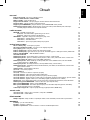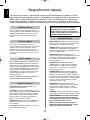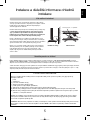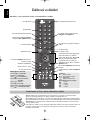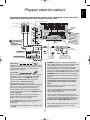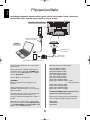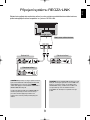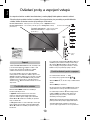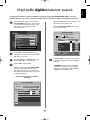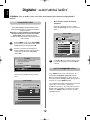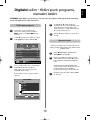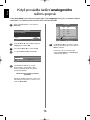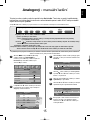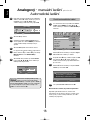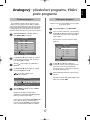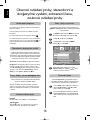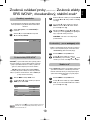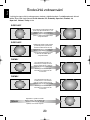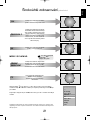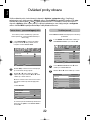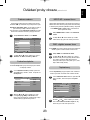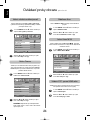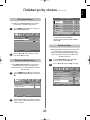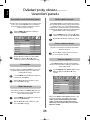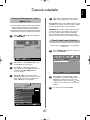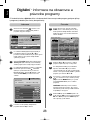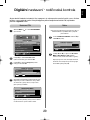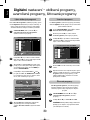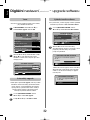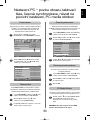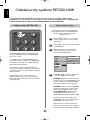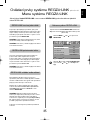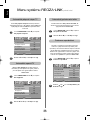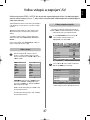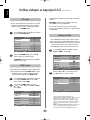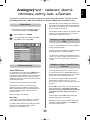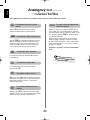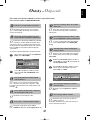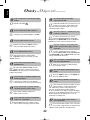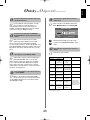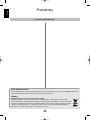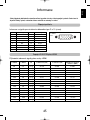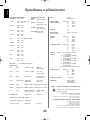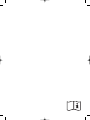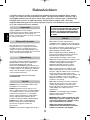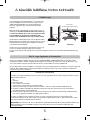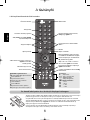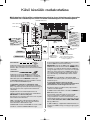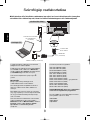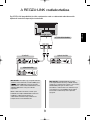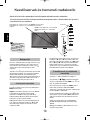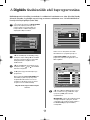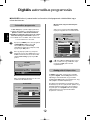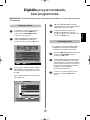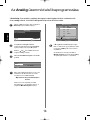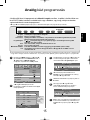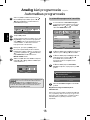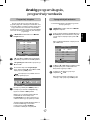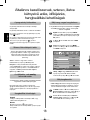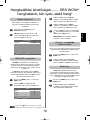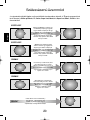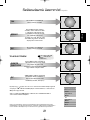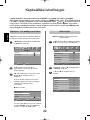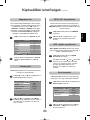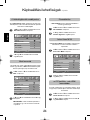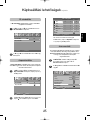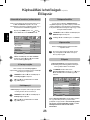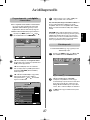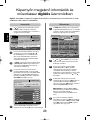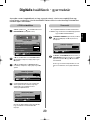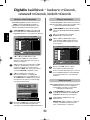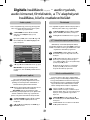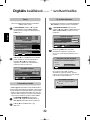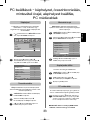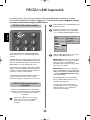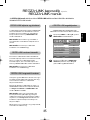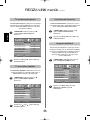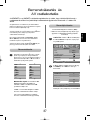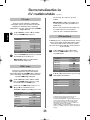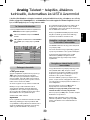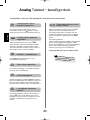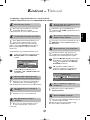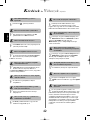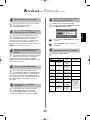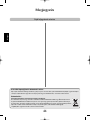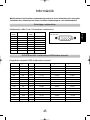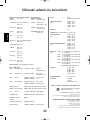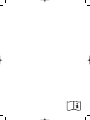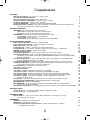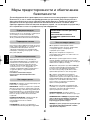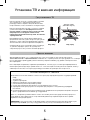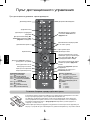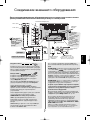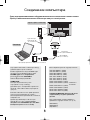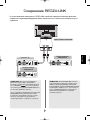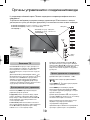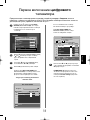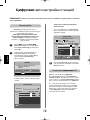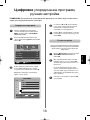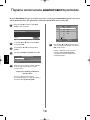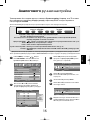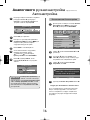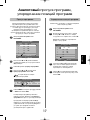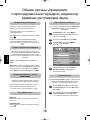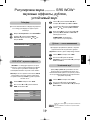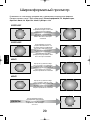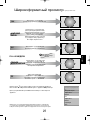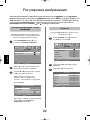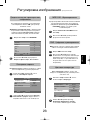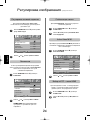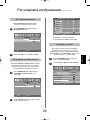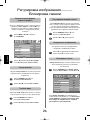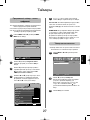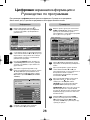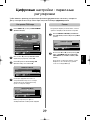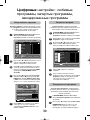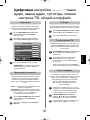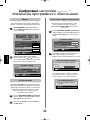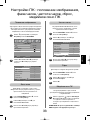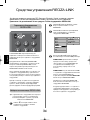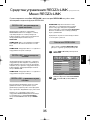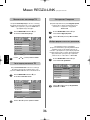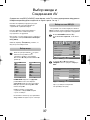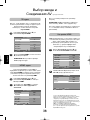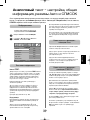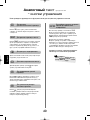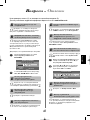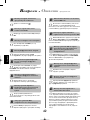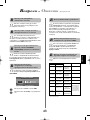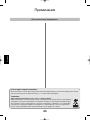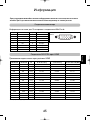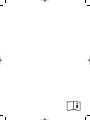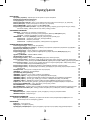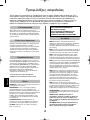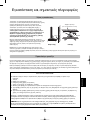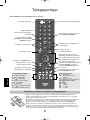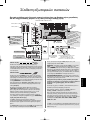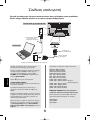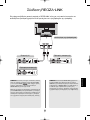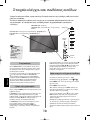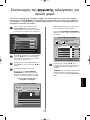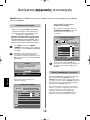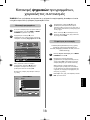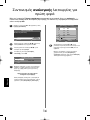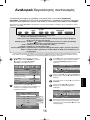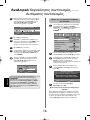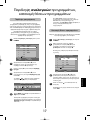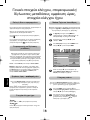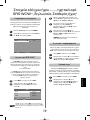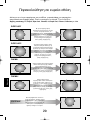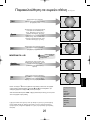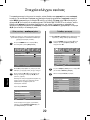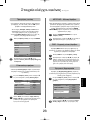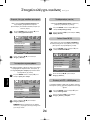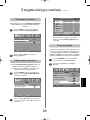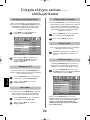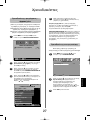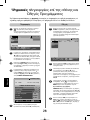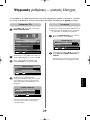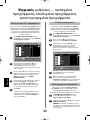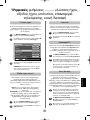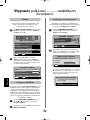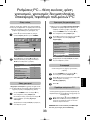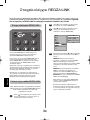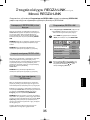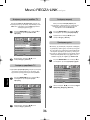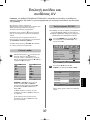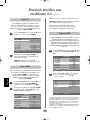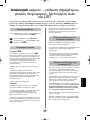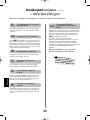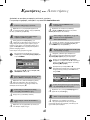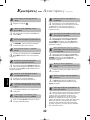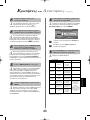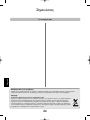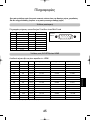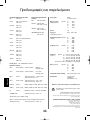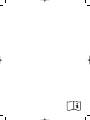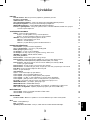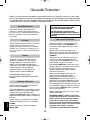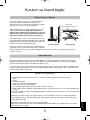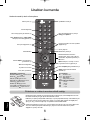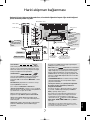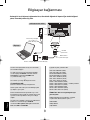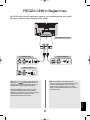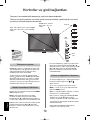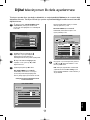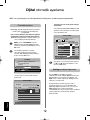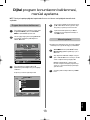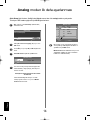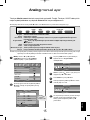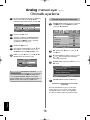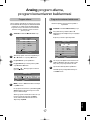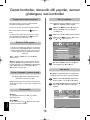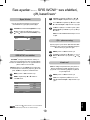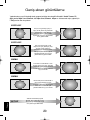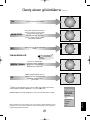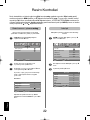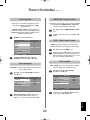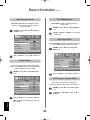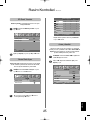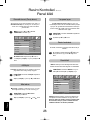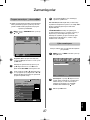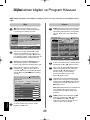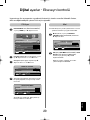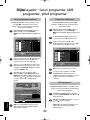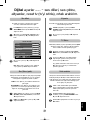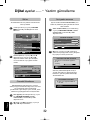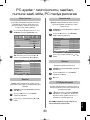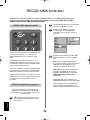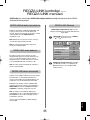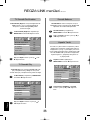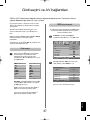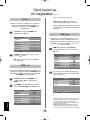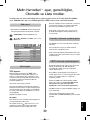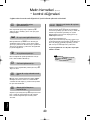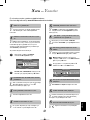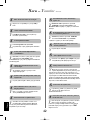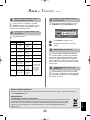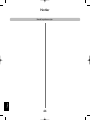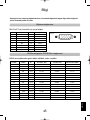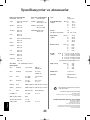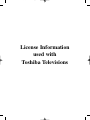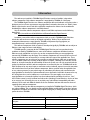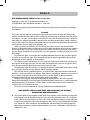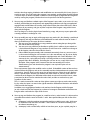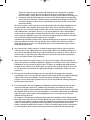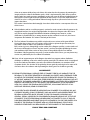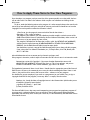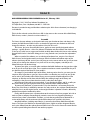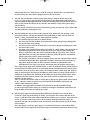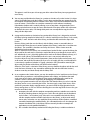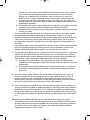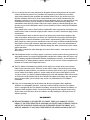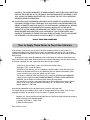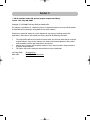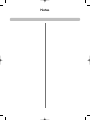Toshiba 57 Z3030 DR Kullanım kılavuzu
- Kategori
- TV'ler
- Tip
- Kullanım kılavuzu

âesk˘
3
Obsah
NASTAVENÍ
Bezpeãnostní zásady – doporuãené a zakázané ãinnosti 4
Instalace a dÛleÏité informace ohlednû instalace 5
Dálkové ovládání – rychl˘ orientaãní návod 6
Pfiipojení externích zafiízení – návod pro pfiipojení externích zafiízení k zadní ãásti televizoru 7
Pfiipojení poãítaãe – pfiipojení poãítaãe k zadní ãásti televizoru 8
Pfiipojení systému REGZA-LINK – pfiipojení zafiízení k systému REGZA-LINK od firmy Toshiba 9
Ovládací prvky a zapojení vstupÛ – zapnutí televizoru, pohotovostní reÏim, pouÏití ovládacích prvkÛ, zásuvka pro
sluchátka, pfiipojení zafiízení k boãním vstupním zásuvkám 10
LADùNÍ TELEVIZORU
DIGITÁLNÍ – kdyÏ ladíte televizor poprvé 11
DIGITÁLNÍ – automatické ladûní, vypnutí analogového reÏimu 12
DIGITÁLNÍ – tfiídûní pozic programÛ, manuální ladûní 13
ANALOGOV¯ – kdyÏ ladíte v analogovém reÏimu poprvé, jazyk, zemû 14
ANALOGOV¯ – manuální ladûní, vysílací systém 15
ANALOGOV¯ – automatické ladûní 16
ANALOGOV¯ – pfieskoãení programu, tfiídûní pozic programÛ 17
OVLÁDACÍ PRVKY A FUNKCE
Obecné ovládací prvky – zmûna pozice programu 18
Stereofonní a dvojjazyãná vysílání – stereo/mono nebo dvojjazyãná vysílání 18
âasov˘ displej (pouze v analogovém reÏimu) 18
Zvukové ovládací prvky – hlasitost, vypnutí zvuku, basy/v˘‰ky/vyrovnání 18
Zvukové ovládací prvky – funkce bass boost, super woofer, dvoukanálov˘ (pouze v analogovém reÏimu), stabilní zvuk
®
19
Zvukové efekty SRS WOW
®
– SRS 3D, FOCUS a TruBass 19
·irokoúhlé zobrazování 20
Ovládací prvky obrazu – poloha obrazu (pouze v analogovém reÏimu), osvûtlení pozadí 22
Ovládací prvky obrazu – preference obrazu (kontrast, jas, barva, odstín, ostrost), funkce black stretch, omezení ‰umu
MPEG (MPEG NR), digitální omezení ‰umu (DNR), teplota barvy 23
Ovládací prvky obrazu – aktivní ovládání pro osvûtlení pofiadí, reÏim cinema, stabilizace filmu, Active Vision M100
a volba xvYCC (pouze v HDMI reÏimu) 24
Ovládací prvky obrazu – 3D management barev, sefiízení podkladové barvy, zesilovaã antény 25
Ovládací prvky obrazu – automatick˘ formát (‰irokoúhlá obrazovka), 4:3 roztaÏení, modrá obrazovka, sefiízení boãního
panelu, zastavení obrazu 26
Uzamãení panelu – vyfiazení tlaãítek na televizoru 26
DIGITÁLNÍ – ãasové fiízení programÛ 27
âasov˘ ovladaã 27
DIGITÁLNÍ – informace na obrazovce a prÛvodce programy 28
DIGITÁLNÍ nastavení – rodiãovská kontrola (nastavení PIN, reÏim) 29
DIGITÁLNÍ nastavení – oblíbené programy, uzamãené programy, ‰ifrované programy 30
DIGITÁLNÍ nastavení – jazyky zvukového v˘stupu, zvukov˘ v˘stup, titulky, návrat na pÛvodní nastavení, spoleãné rozhraní 31
DIGITÁLNÍ nastavení – upgrade softwaru (verze, automatick˘ upgrade, vyhledávání nového softwaru) 32
Nastavení PC – pozice obrazu, taktovací fáze, ãasová synchronizace, návrat na pÛvodní nastavení, PC media window 33
Ovládací prvky systému REGZA-LINK – v‰eobecné informace, v˘bûr vstupního zdroje 34
Menu systému REGZA-LINK – aktivace systému REGZA-LINK 35
Menu systému REGZA-LINK – Automatické spínání vstupu pro TV, automatické zapnutí a vypnutí TV, automatick˘
pohotovostní reÏim, preference reproduktorÛ 36
Volba vstupÛ a zapojení AV – vstupní a v˘stupní zásuvky pro pfiipojená zafiízení, HDMI setting 37
TEXTOVÉ SLUÎBY
ANALOGOV¯ text – nastavení, obecné informace, reÏimy Auto. a SEZNAM 39
ANALOGOV¯ text – ovládací tlaãítka 40
¤E·ENÍ PROBLÉMÒ
Otázky a odpovûdi – otázky na nûkteré z nejãastûj‰ích dotazÛ, vãetnû manuálního jemného ladûní a systému barev 41
ININFORMACE
Poznámky – pro va‰e vlastní záznamy 44
Informace – informace o signálech 45
Specifikace a pfiíslu‰enství – technické informace o televizoru a dodávaná pfiíslu‰enství 46
pg

âesk˘
4
Bezpeãnostní zásady
Toto zafiízení bylo navrÏeno a vyrobeno tak, aby splÀovalo mezinárodní bezpeãnostní standardy, av‰ak jako v
pfiípadû jakéhokoliv jiného elektrického zafiízení, i v tomto pfiípadû je nutno postupovat peãlivû, aby bylo moÏno
obdrÏet nejlep‰í v˘sledky a zajistit bezpeãnostní parametry. V zájmu své vlastní bezpeãnosti si proto peãlivû
pfieãtûte níÏe uvedené body. Tyto body jsou obecné povahy a jejich zámûrem je napomoci pfii práci se v‰emi
v˘robky spotfiební elektroniky a nûkteré z tûchto bodÛ se nemusí vztahovat na zboÏí, které jste si právû zakoupili.
Ponechejte alespoÀ 10 cm volného prostoru kolem
televizoru, abyste umoÏnili odpovídající ventilaci. Tím se
zabrání pfiehfiátí a pfiípadnému po‰kození televizoru.
RovnûÏ je tfieba se pfii instalaci vyhnout pra‰n˘m
místÛm.
K po‰kození mÛÏe dojít, jestliÏe bude televizor
ponechán na pfiímém sluneãním svûtle nebo v blízkosti
nûjakého topného tûlesa. Pfii instalaci se vyhnûte
místÛm, která jsou vystavena extrémnû vysok˘m
teplotám nebo vlhkosti. Umístûte pfiístroj na místû, kde
je teplota stále v rozmezí od min. 5∞C (41∞F) do max.
35∞C (94∞F).
SíÈové napájení poÏadované pro toto zafiízení je 220-
240V AC 50/60Hz. Nikdy nezapojujte do napájecího
zdroje stejnosmûrného napûtí ani do Ïádného jiného
napájecího zdroje. ZAJISTùTE, aby televizor nestál na
síÈovém kabelu. NEOD¤EZÁVEJTE síÈovou zástrãku
od tohoto zafiízení, neboÈ tato zástrãka obsahuje
speciální filtr proti vysokofrekvenãnímu ru‰ení, jehoÏ
odstranûní bude mít negativní vliv na v˘konové
parametry televizoru.
MÁTE-LI JAKÉKOLIV POCHYBNOSTI, OBRAËTE
SE NA ZPÒSOBILÉHO ELEKTRIKÁ¤E.
PROSTUDUJTE SI návod k pouÏití pfiedtím, neÏ
pfiistoupíte k pouÏívání zafiízení.
ZAJISTùTE, aby v‰echna elektrická zapojení (vãetnû
síÈové zástrãky, prodluÏovacích vodiãÛ a propojení mezi
jednotliv˘mi prvky zafiízení) byla fiádnû provedena a
byla v souladu s pokyny v˘robce. Pfied provedením
zapojení nebo zmûnou zapojení vypnûte pfiístroj a
vytáhnûte síÈovou zástrãku z napájení.
OBRAËTE SE na va‰eho prodejce, pokud budete mít
pochybnosti o instalaci, provozu nebo bezpeãnosti
va‰eho zafiízení.
POSTUPUJTE opatrnû pfii manipulaci se sklenûn˘mi
panely nebo dvífiky na zafiízení.
Cirkulace vzduchu
Po‰kození teplem
SíÈové napájení
Doporuãené ãinnosti
NEZACLÁNùJTE ventilaãní otvory zafiízení takov˘mi
prvky, jako jsou noviny, ubrusy, záclony, atd. Pfiehfiátí
zpÛsobí po‰kození a zkrátí Ïivotnost zafiízení.
NEDOVOLTE, aby elektrická zafiízení byla vystavena
skapávání nebo stfiíkání kapalin nebo pfiedmûtÛm
naplnûn˘m kapalinami, jako jsou napfiíklad vázy, které
by se umísÈovaly na zafiízení.
NEPOKLÁDEJTE horké pfiedmûty ani zdroje
otevfieného ohnû, jako jsou napfiíklad hofiící svíãky nebo
noãní lampy na zafiízení nebo v blízkosti zafiízení.
Vysoké teploty mohou zpÛsobit roztavení plastu s
následkem poÏáru.
NEPOUÎÍVEJTE náhradní stojany a NIKDY
nepfiipevÀujte nohy ‰rouby do dfieva. Pro zaji‰tûní
naprosté bezpeãnosti vÏdy namontujte schválen˘
stojan v˘robce, konzolu nebo nohy s upevnûním
zaji‰tûn˘m podle návodu.
NEPONECHÁVEJTE zafiízení zapnuté, kdyÏ u nûj
nikdo nebude, pokud není specificky uvádûno jako
zafiízení urãené pro provoz bez obsluhy nebo pokud
nemá pohotovostní reÏim. Vypnûte vytaÏením zástrãky,
pfiiãemÏ se ujistûte, Ïe pfiíslu‰níci va‰í rodiny vûdí, jak to
provést. Je moÏné, Ïe bude tfieba provést zvlá‰tní
opatfiení pro postiÏené osoby.
NEPOKRAâUJTE v provozu zafiízení, máte-li
pochybnosti o tom, zda pracuje normálnû nebo zda
není nûjak˘m zpÛsobem po‰kozeno - vypnûte,
vytáhnûte síÈovou zástrãku a obraÈte se na va‰eho
prodejce.
VAROVÁNÍ – pfiíli‰ velk˘ akustick˘ tlak ze sluchátek
nebo náhlavní soupravy mÛÏe zpÛsobit ztrátu sluchu.
P¤EDEV·ÍM NIKDY nenechávejte nikoho, zvlá‰tû
dûti, tlaãit obrazovku nebo naráÏet do obrazovky,
strkat nejrÛznûj‰í pfiedmûty do otvorÛ, ‰tûrbin nebo
jin˘ch otevfien˘ch prostorÛ ve skfiíni.
NIKDY neprovádûjte neodbornou manipulaci s
elektrick˘m zafiízením jakéhokoliv druhu - je lépe
zajistit si bezpeãnost neÏ pozdû litovat.
Zakázané ãinnosti
NEODSTRA≈UJTE ÎÁDNÉ PEVN
ù
P¤ID
ù
LANÉ KRYTY,
NEBOË TATO
â
INNOST BUDE VÉST K OBNAÎENÍ
NEBEZPE
â
N¯CH
â
ÁSTÍ A
â
ÁSTÍ POD NAP
ù
TÍM.
SÍËOVÁ ZÁSTR
â
KA SE POUÎÍVÁ JAKO ODPOJOVACÍ
ZA¤ÍZENÍ, A PROTO BY M
ù
LO B¯T ZAJI·T
ù
NO, ÎE S NÍ
BUDE MOÎNO OKAMÎIT
ù
MANIPULOVAT.
pg

âesk˘
5
Umístûte televizor mimo dosah pfiímého sluneãního svûtla a siln˘ch
svûtel, pro pohodlné sledování se doporuãuje jemné nepfiímé osvûtlení.
PouÏijte záclony nebo Ïaluzie pro zabránûní dopadu pfiím˘ch
sluneãních paprskÛ na obrazovku.
Umístûte zafiízení na pevnou plochu, montáÏní povrch by mûl b˘t rovn˘
a stabilní. Pfiístroj musí b˘t pfiipevnûn ke stûnû pomocí pevného
spoje s pouÏitím svorky na zadní stranû stojanu nebo zaji‰tûn k
instalaãní plo‰e za pouÏití upevÀovací pásky, která se nachází pod
horním stojanem stolu, ãímÏ se zabrání pfievrhnutí pfiístroje.
Panely s LCD displejem jsou vyrábûny za pouÏití extrémnû vysoké
úrovnû pfiesné technologie, nûkdy se v‰ak mÛÏe stát, Ïe na nûkter˘ch
ãástech obrazovky budou chybût obrazové prvky nebo tyto ãásti budou
vykazovat svûtelná místa. To není pfiíznakem poruchy provozu.
Ujistûte se, Ïe je televizor umístûn v takové poloze, kde nemÛÏe b˘t
stlaãován pfiedmûty nebo do nûj Ïádné pfiedmûty nemohou naráÏet,
neboÈ tlak zpÛsobí poru‰ení nebo po‰kození obrazovky, a dále
zajistûte, aby nebylo moÏno vkládat drobné pfiedmûty do ‰tûrbin ãi
otvorÛ ve skfiíni.
Pohled ze strany Pohled shora
Pevné spojeni, co nejkrat‰í
Svorka
Svorka
Svorka
Instalace a dÛleÏité informace ohlednû
instalace
Kde zafiízení instalovat
Vezmûte prosím na vûdomí
VYLUâOVACÍ KLAUZULE
Spoleãnost Toshiba nebude za Ïádn˘ch okolností odpovídat za ztráty a/nebo po‰kození v˘robku, jeÏ by byly zpÛsobeny
následujícími událostmi:
i) poÏár;
ii) zemûtfiesení;
iii) po‰kození v dÛsledku nehody;
iv) zámûrné nesprávné pouÏívání v˘robku;
v) pouÏití v˘robku v neodpovídajících podmínkách;
vi) ztráty a/nebo ‰kody zpÛsobené v˘robku v dobû, kdyÏ je v drÏení nûjaké tfietí strany;
vii) jakékoliv ‰kody ãi ztráty zpÛsobené v dÛsledku chyby majitele a/nebo zanedbání pokynÛ uveden˘ch v návodu k pouÏití;
viii) jakékoliv ‰kody ãi ztráty zpÛsobené pfiímo jako dÛsledek nesprávného pouÏití ãi nesprávné ãinnosti v˘robku, kdyÏ se pouÏívá
soubûÏnû se souvisejícím zafiízením.
Dále platí, Ïe za Ïádn˘ch okolností nebude spoleãnost Toshiba odpovídat za Ïádné dÛsledkové ztráty a/nebo ‰kody, k nimÏ by
do‰lo zejména v dÛsledku u‰lého zisku, pfieru‰ení ãinnosti, ztráty zaznamenan˘ch dat, aÈ jiÏ by byly zpÛsobeny pfii normálním
provozu nebo nesprávném pouÏití v˘robku.
POZNÁMKA: Stûnové konzoly a podstavce Toshiba, jsou-li dostupné, je nutno pouÏívat. Pokud nebudou pouÏity stûnové konzoly
nebo podstavce Toshiba, bude to znamenat neplatnost schválení BEAB a dané zafiízení se pak bude pouÏívat na vlastní riziko
spotfiebitele.
Funkce digitálního pfiíjmu je u tohoto televizoru k dispozici pouze v zemích uveden˘ch v oddílu "NASTAVENÍ PRO ZEMù" pod menu
digitálního vysílání “DIGITAL MENU”. V závislosti na konkrétní zemi/regionu se mÛÏe stát, Ïe nûkteré z funkcí tohoto televizoru nebudou k
dispozici. U tohoto televizoru není moÏno zaruãit pfiíjem budoucích roz‰ifiujících nebo upraven˘ch sluÏeb.
JestliÏe stacionární obrazy vygenerované vysíláním 4:3, textov˘mi sluÏbami, identifikaãními logy programÛ, poãítaãov˘mi displeji, videohrami,
obrazovkov˘mi menu, atd. budou ponechány na televizní obrazovce po urãitou dobu, mohly by se stát velmi v˘razn˘mi, a proto se vÏdy
doporuãuje sníÏit jak nastavení jasu, tak nastavení kontrastu.
pg

REGZA-LINK nebo reÏim DVD:
stisknûte
m
/
ll
r
pro PAUZU/KROK
stisknûte
r
pro P¤EHRÁVÁNÍ
stisknûte
q
pro P¤EVÍJENÍ ZPùT
stisknûte
s
pro RYCHLÉ P¤EVÍJENÍ
DOP¤EDU
stisknûte
w
pro VYJMUTÍ
stisknûte
p
pro ZASTAVENÍ
stisknûte
l
q
pro P¤EVÍJENÍ NA ZAâÁTEK
stisknûte
s
l
pro P¤EVÍJENÍ NA KONEC
âesk˘
6
Dálkové ovládání
Jednoduch˘ a rychl˘ orientaãní návod k va‰emu dálkovému ovládání.
OdstraÀte zadní kryt pro otevfiení bateriového prostoru a ujistûte se, Ïe baterie jsou vloÏeny správn˘m
zpÛsobem. Vhodné typy baterií pro toto dálkové ovládání jsou AAA, IEC R03 1,5 V.
Nekombinujte pouÏitou starou baterii s novou baterií, ani rÛzné typy baterií. Vybité baterie okamÏitû odstraÀte,
abyste zabránili úniku kyseliny do bateriového prostoru. Baterie zlikvidujte v urãené oblasti pro likvidaci baterií.
Varování: Baterie nesmûjí b˘t vystaveny nadmûrnému pÛsobení tepla pocházejícímu ze sluneãního záfiení,
ohnû a podobn˘ch zdrojÛ.
V˘kon dálkového ovládání se bude sniÏovat pfii vzdálenosti pfiesahující 5 metrÛ nebo pfii vych˘lení vût‰ím, neÏ
je úhel 30∞ od stfiedu televizoru. Pokud dojde ke sníÏení pracovního dosahu, je moÏné, Ïe bude tfieba
pfiistoupit k v˘mûnû baterií.
VloÏení baterií a úãinn˘ dosah dálkového ovládání
Pro zmûnu pozic programÛ a textov˘ch
stránek
Pro zobrazení digitálních obrazovkov˘ch
informací
Vyvolání textov˘ch sluÏeb v analogovém
reÏimu
Pro v˘stup z menu
Volitelné preference obrazu
Pro volbu reÏimÛ
Pro zadání vstupu z externích zdrojÛ,
analogové nebo digitální TV
Pro vypnutí zvuku
Pro ‰irokoúhlé zobrazení
Obrazovková menu
Pro zmûnu hlasitosti
Pro zobrazení digitálního obrazovkového
prÛvodce programy
Tlaãítka pro ovládání textu
Pro pfiepínání mezi TV, rozhlasem a
oblíben˘mi programy, kdyÏ se nacházíte v
digitálním reÏimu
âíselná tlaãítka
Pro návrat k pfiedchozímu programu
Pro pfiepínání mezi ATV (analogov˘
televizor) a DTV (digitální televizor)
Pro zapnutí / pohotovostní reÏim
Pfii pouÏití menu zpÛsobují ‰ipky pohyb
kurzoru na obrazovce ve smûrech
nahoru, dolÛ, doleva nebo doprava. OK
slouÏí pro potvrzení va‰eho v˘bûru.
V reÏimu TV:
u Zastavení obrazu
OI/II
Stereo/dvojjazyãné vysílání
SUBTITLE Digitální titulky
8
/
9
Analogové zobrazení ãasu
KdyÏ pouÏíváte prÛvodce programy:
l
q
– 24 hodin
s
l
+ 24 hodin
q
– 1 stránka
s
+ 1 stránka
pg

âesk˘
7
Pfiipojení externích zafiízení
Pfied pfiipojením jakéhokoliv externího zafiízení vypnûte v‰echny síÈové napájecí spínaãe. Pokud není k
dispozici Ïádn˘ spínaã, odstraÀte síÈovou zástrãku ze zásuvky ve stûnû.
nahrávací zafiízení
dekodér*
DRÎÁK KABELU
UPEV≈OVACÍ PÁSKA
VSTUPNÍ
ZÁSUVKY HDMI™
SPOLEÂNÉ ROZHRANÍ
Spoleãné rozhraní je pro modul
podmínûného pfiístupu (CAM).
Kontaktujte poskytovatele sluÏby.
SCART 2 (EXT2)
ZÁSUVKY PRO VIDEO (EXT3)
SCART 1 (EXT1)
IN/OUT
MEDIA REC.
TV
SAT
DIGITÁLNÍ
AUDIOV¯STUP
(POUZE V
REÎIMU DTV)
*
dekodér mÛÏe b˘t
digitální satelitní nebo
jak˘kolvi jin˘
kompatibilní dekodér
Kabelov˘ drÏák je
moÏno pouÏít pro
anténní, nahrávací a
audio kabely.
NepouÏívejte jako
rukojeÈ a odstraÀte
v‰echny kabely pfied
pfiemístûním televizoru.
Anténní kabely:
Pfiipojte anténu do zásuvky na zadní stranû televizoru. JestliÏe
pouÏíváte nûjak˘ dekodér* a/nebo nahrávací zafiízení, je dÛleÏité,
aby byl anténní kabel pfiipojen pfies dekodér a/nebo pfies
nahrávací zafiízení k televizoru.
Vodiãe SCART :
Zapojte zásuvku IN/OUT videorekordéru do televizoru. Zapojte
zásuvku TV dekodéru do televizoru. Zapojte zásuvku SAT
nahrávacího zafiízení do zásuvky MEDIA REC dekodéru.
Pfied spou‰tûním Autom. Ladûní uveìte vበdekodér a
nahrávací zafiízení do Pohotovostního reÏimu.
Zvukové zásuvky podél zásuvek pro vstup videa
(COMPONENT VIDEO INPUT) budou akceptovat audiosignály
typu L a R. Kromû toho je k dispozici pevn˘ externí zvukov˘
v˘stup, kter˘ umoÏÀuje pfiipojení vhodné Hi-Fi jednotky.
Zásuvka digitálního zvukového v˘stupu umoÏÀuje pfiipojení
vhodného systému efektÛ okolního zvuku. POZNÁMKA: Tento
v˘stup je vÏdy aktivní.
HDMI™ (multimediální rozhraní s vysok˘m rozli‰ením) je pro
pouÏití s DVD, dekodérem nebo elektrick˘m zafiízením s
digitálním zvukov˘m a obrazov˘m v˘stupem.
Systém REGZA-LINK bude pracovat pouze pfies HDMI, kdyÏ
budete pouÏívat jiná zafiízení Toshiba se schopností
REGZA-LINK.
Tento televizor podporuje HDMI (Deep Color™) pfii aplikaci pfies
vstup HDMI.
POZNÁMKA: Doporuãuje se, aby byl pouÏit kabel HDMI s
logem . KdyÏ budete k tomuto televizoru pfiipojovat jiná
zafiízení, tak v pfiípadû, Ïe pfiíslu‰né spojení je schopno
poskytnout 1080p a/nebo podporuje Deep Color
TM
, bude se
poÏadovat kabel kategorie 2. Konvenãní kabel HDMI/DVI
nemusí v tomto reÏimu fiádnû fungovat. Doporuãuje se, aby byly
kabel DVI nebo adaptér DVI/HDMI s kabelem krat‰í neÏ 2 metry.
POZNÁMKA: PfiestoÏe tento televizor je schopen pfiipojení k
zafiízení HDMI, je moÏné, Ïe nûkterá zafiízení nemusejí správnû
fungovat.
K zadní ãásti televizoru je moÏno pfiipojit ‰iroké spektrum
externích zafiízení, z tohoto dÛvodu je nutno postupovat
podle pfiíslu‰n˘ch návodÛ k pouÏití pro v‰echna dal‰í
zafiízení.
Doporuãujeme pfiipojení pfies SCART 1 pro dekodér a pfies
SCART 2 pro nahrávací zafiízení.
JestliÏe se bude provádût pfiipojení zafiízení typu S-VIDEO,
nastavte VSTUP na EXT2. Viz oddíl pro volbu vstupÛ a AV
zapojení uveden˘ níÏe
(na str.37)
.
JestliÏe se televizor automaticky pfiepne na monitorování
externích zafiízení, proveìte návrat na normální reÏim televizoru
stisknutím tlaãítka pro pozici poÏadovaného programu. Pro
vyvolání externího zafiízení stisknûte
B
pro volbu mezi DTV,
EXT1, EXT2, EXT3C, HDMI1, HDMI2, HDMI3 nebo PC.
HDMI, logo HDMI, High-Definition Multimedia Interface a Deep Color jsou
ochrann˘mi známkami nebo registrovan˘mi obchodními znaãkami
spoleãnosti HDMI Licensing, LLC.
pg

âesk˘
8
Pfiipojení poãítaãe
zadní ãást va‰eho televizoru
Poãítaã
Audio kabel pro pfiipojení PC k
televizoru (není dodáván)
Konverzní adaptér, je-il poÏadován (není dodáván)
RGB PC kabel
(není dodáván)
Miniaturní subkonektor
s 15 v˘vody typu D
Pfied pfiipojením jakéhokoliv externího zafiízení vypnûte v‰echny síÈové napájecí spínaãe. Pokud není k
dispozici Ïádn˘ spínaã, odstraÀte síÈovou zástrãku ze zásuvky ve stûnû.
Mohou b˘t zobrazeny následující signály:
VGA: 640 x 480/60 Hz (VESA)
VGA: 640 x 480/75 Hz (VESA)
SVGA: 800 x 600/60 Hz (VESA)
SVGA: 800 x 600/75 Hz (VESA)
XGA: 1024 x 768/60 Hz (VESA)
XGA: 1024 x 768/70 Hz (VESA)
XGA: 1024 x 768/75 Hz (VESA)
WXGA: 1280 x 768/60 Hz (VESA)
WXGA: 1280 x 768/60 Hz (VESA) – sníÏené
zatemÀování paprsku
WXGA: 1280 x 768/75 Hz (VESA)
WXGA: 1360 x 768/60Hz (VESA)
SXGA: 1280 x 1024/60 Hz (VESA)
SXGA: 1280 x 1024/75 Hz (VESA)
DÒLEÎITÁ POZNÁMKA: Nûkteré osobní poãítaãe pfii
pfiipojení nemusejí zobrazovat správnû.
KdyÏ budete provádût zapojení PC za pouÏití HDMI, je
moÏno akceptovat následující signály (viz strana 21):
1080i 50/60Hz
1080p 50/60Hz
720p 50/60Hz
Pfiipojte PC kabel od poãítaãe do PC svorky na zadní
stranû televizoru.
Zapojte audio kabel do PC/HDMI1 audio zásuvky na
zadní stranû televizoru. Zvolte PC z PC/HDMI1 audio
moÏností v menu pro Pfiipojení AV, které se nachází v
menu pro NASTAVENÍ.
Stisknûte
B
pro zvolení PC reÏimu.
POZNÁMKA:
Nûkteré modely PC není moÏno pfiipojit k tomuto
televizoru.
Adaptér nebude tfieba pro poãítaãe se svorkou
miniaturního subkonektoru typu D s 15 v˘vody, kter˘ je
DOS/V kompatibilní.
Na okrajích obrazovky se mohou objevovat pruhy nebo
nûkteré ãásti obrazu mohou b˘t zastfieny. To je
zpÛsobeno ‰kálováním obrazu pfiístrojem, nejedná se o
poruchu.
KdyÏ bude zvolen vstupní reÏim PC, nebudou nûkteré
funkce televizoru k dispozici, napfiíklad Manuální ladûní
v menu NASTAVENÍ, Barva, Tón barvy, DNR a âerná
plocha v menu pro Nastavení obrazu.
pg

âesk˘
9
Pfiipojení systému REGZA-LINK
Základní funkce pfiipojeného audio/video zafiízení je moÏno ovládat za pouÏití dálkového ovládání televizoru,
jestliÏe bude pfiipojeno zafiízení kompatibilní se systémem REGZA-LINK.
HDMI IN HDMI OUT
HDMI OUT
HDMI OUT
Zadní strana va‰eho televizoru
Pfiehrávací zafiízení Zesilovaã AV
Pfiehrávací zafiízení
POZNÁMKA: Doporuãuje se, aby pro správnou ãinnost
byla v‰echna audio/video zafiízení pfiipojena za pouÏití
kabelÛ HDMI, jeÏ jsou oznaãeny logem .
JestliÏe bude pfiipojeno nûkolik zafiízení, nemusí funkce
REGZA-LINK fiádnû fungovat.
Po pfiipojení zafiízení pouÏijte menu REGZA-LINK pro
nastavení poÏadovan˘ch voleb. RovnûÏ musí b˘t
provedeno nastavení pfiipojen˘ch zafiízení. Pro
podrobnosti viz návod k pouÏití pro kaÏdé pfiipojené
zafiízení.
POZNÁMKA: Funkce REGZA-LINK pouÏívá technologii
CEC jako technologii regulovanou normou HDMI. Tato
funkce je omezena na modely, jeÏ obsahují systém
REGZA-LINK od firmy Toshiba. Firma Toshiba v‰ak
neodpovídá za tyto ãinnosti. Ohlednû informací o
kompatibilitû vás odkazujeme na jednotlivé návody k
pouÏití.
pg

âesk˘
10
Ovládací prvky a zapojení vstupÛ
JestliÏe âERVENÁ KONTROLKA nesvítí, zkontrolujte, zda
je síÈová zástrãka pfiipojena k napájení. JestliÏe se vám
neobjeví obraz, stisknûte
i
na dálkovém ovládání,
zobrazení obrazu mÛÏe trvat nûkolik okamÏikÛ.
Pro uvedení televizoru do pohotovostního (Standby)
reÏimu stisknûte
i
na dálkovém ovládání, objeví se vám
ZELENÁ kontrolka pro aktivní pohotovostní reÏim (viz oddíl
Upgrade softwaru) vedle âERVENÉ kontrolky na nûkolik
okamÏikÛ, a poté svûtlo zmizí. Pro sledování televizoru
stisknûte znovu
i
. MÛÏe trvat nûkolik sekund, neÏ se vám
objeví obraz.
Ke vstupním zásuvkám na boãní stranû televizoru je moÏno pfiipojit ‰iroké spektrum externích zafiízení.
PfiestoÏe v‰echna potfiebná sefiízení a ovládací ãinnosti pro televizor jsou provádûny za pouÏití dálkového
ovládání, tlaãítka na televizoru mohou b˘t pouÏita pro urãité funkce.
Pro zmûnu hlasitosti stisknûte — j+.
Pro zmûnu pozice programu stisknûte
ee
F
ff
.
Stisknûte MENU a S, R, P nebo Q pro ovládání zvuku a
obrazu.
Stisknûte MENU pro dokonãení.
Pfii zapojení zvukového zafiízení k EXT3 zapojte zvukov˘
v˘stup zafiízení ke zvukov˘m zásuvkám na televizoru.
Pro zadání vstupu stisknûte
B
dokud displej nebude
zobrazovat EXT3. Viz oddíl pro volbu vstupÛ a AV
zapojení uveden˘ níÏe (na str.37). Televizor bude
automaticky snímat typ signálu.
Ohlednû úpln˘ch podrobností vÏdy postupujte podle
pfiíslu‰n˘ch návodÛ k pouÏití pro pfiipojovaná zafiízení.
Poznámka: KdyÏ vloÏíte sluchátkovou zástrãku do
systému, dojde k vypnutí zvuku ze v‰ech reproduktorÛ.
Zapnutí
PouÏití ovládacích prvkÛ a zapojení
Pohotovostní reÏim
ZELENÁ KONTROLKA - aktivní pohotovostní reÏim (pouze v digitálním reÏimu)
ZELENÁ KONTROLKA - ãasová fiídicí jednotka (pouze v analogovém reÏimu)
(kontrolka 2)
âERVENÁ KONTROLKA – pohotovostní reÏim
ZELENÁ KONTROLKA – napájení zapnuto
(kontrolka 1)
VSTUP 3
(EXT3)
VSTUP
HDMI3
Stisknûte tlaãítko MENU na dálkovém ovládání pro
zobrazení jednotliv˘ch menu.
V digitálním reÏimu bude li‰ta menu v horní ãásti
obrazovek ukazovat tfii rÛzná témata znázornûná v
symbolech. Jakmile vyberete kaÏd˘ symbol stisknutím
tlaãítka
z
nebo
x
na dálkovém ovládání, jeho pfiíslu‰né
volby se zobrazí níÏe.
V analogovém reÏimu se menu zobrazí jako seznam pûti
témat. Jakmile vyberete kaÏd˘ symbol stisknutím tlaãítka
z
nebo
x
na dálkovém ovládání, jeho pfiíslu‰né volby se
zobrazí níÏe.
Pro pouÏití voleb stisknûte tlaãítka
f
a
e
na dálkovém
ovládání pro pfiechod nahoru a dolÛ pfies dané volby a
dále stisknûte OK,
z
nebo
x
pro v˘bûr poÏadované
volby. Postupujte podle pokynÛ na obrazovce. Funkce
kaÏdého menu jsou podrobnû popsány v návodu.
PouÏití dálkového ovládání
Vstup 3 (boãní
strana) bude mít
prioritu pfied EXT3
(zadní strana),
jestliÏe se obû
spojení pouÏívají
souãasnû.
pg

âesk˘
11
KdyÏ ladíte digitální televizor poprvé
Pfied zapnutím televizoru uveìte vበdekodér a nahrávací zafiízení do Pohotovostního reÏimu, jsou-li tyto
jednotky zapojeny. Pro nastavení televizoru pouÏijte tlaãítka na dálkovém ovládání, jak je popsáno na stranû 6.
EXIT
Cancel
DTV AUTO TUNING
Progress
Prog. Name Type V/UHF Quality
70 CBBC Channel 34 GOOD
87 Community 21 POOR
5
PouÏijte
e
a
f
pro procházení seznamu, abyste
provedli volbu programu, poté stisknûte OK pro
zobrazení.
POZNÁMKA: âas bude nastaven automaticky
vysíláním, ale je moÏné jej posunout dopfiedu
nebo zpût aÏ o tfii hodiny za pouÏití Local Time
Settings (nastavení lokálního ãasu).
KdyÏ bude vyhledávání dokonãeno, televizor zvolí
automaticky pozici programu jedna.
Obrazovka DTV AUTO TUNING zobrazí celkov˘
poãet nalezen˘ch sluÏeb.
Change Watch
Page Up Page Down Sort
DTV AUTO TUNING
85 programmes found
58 TV 27 Radio
Press OK to watch programme
Prog. Name
Type V/UHF Quality
1 BBC ONE 34 GOOD
2 BBC TWO 34 GOOD
3 ITV1 31 GOOD
4 Channel 4 31 POOR
5 Five 48 GOOD
6 ITV2 31 POOR
1
2
3
4
Stisknûte tlaãítko
i
, zobrazí se vám obrazovka
LOCAL OPTIONS (lokální volby). Tato obrazovka
se zobrazí poprvé, kdyÏ zapnete televizor, a pak
vÏdy, kdyÏ provedete návrat k pÛvodnímu
nastavení televizoru.
Stisknûte
e
pro najetí na Country (zemû) a
z
nebo
x
pro konkrétní volbu. Televizor nyní zaãne
ladit stanice pro va‰i zemi.
Za pouÏití
e
najeìte na Language (jazyk), poté
stisknûte
z
nebo
x
pro konkrétní volbu.
Stisknûte OK pro zahájení ladûní.
Zobrazí se vám obrazovka DTV AUTO TUNING
(DTV automatické ladûní) a televizor zaãne
vyhledávat dostupné stanice. Posuvná li‰ta se
bude pohybovat podél dané dráhy s tím, jak bude
postupovat vyhledávání.
Musíte televizoru umoÏnit, aby dokonãil
vyhledávání.
LOCAL OPTIONS
Country UK
Language ENGLISH
Audio Language ENGLISH
Audio output PCM
Subtitles OFF
Local Time Settings 0
Continue
pg

âesk˘
12
PouÏijte
e
a
f
pro procházení seznamu, abyste
provedli volbu programu, poté stisknûte OK pro
zobrazení.
3
POZNÁMKA: S tím, jak budou vysílány nové sluÏby, bude tfieba pro jejich zobrazení provádût pfieladûní
televizoru.
Digitální - automatické ladûní
Televizor zaãne vyhledávat v‰echny dostupné
stanice.
Musíte televizoru umoÏnit, aby dokonãil
vyhledávání.
KdyÏ bude vyhledávání dokonãeno, zobrazí
obrazovka Auto tuning celkov˘ poãet nalezen˘ch
sluÏeb.
Automatické Ladûní
1
Stisknûte MENU, zobrazí se vám SETUP MENU
(menu nastavení). PouÏijte
e
pro najetí na Auto
tuning (automatické ladûní). Stisknûte OK.
Zobrazí se vám obrazovka upozorÀující, Ïe
pfiedchozí digitální programy a nastavení budou
vymazány. Pro pokraãování v Auto tuning
stisknûte OK.
2
Funkce Auto tuning (automatické ladûní) provede
úplné pfieladûní televizoru a lze ji pouÏít pro aktualizaci
seznamu programÛ.
Doporuãuje se, abyste periodicky spustili automatické
ladûní pro zaji‰tûní toho, Ïe v‰echny nové sluÏby
budou pfiidány. V‰echny aktuální programy a
nastavení, tj. oblíbené programy a blokované programy,
budou ztraceny.
WARNING
! All previous digital programmes and
settings will be deleted.
Continue?
YES
Select
MENU
Cancel
EXIT
Cancel
AUTO TUNING
Progress
Prog. Name Type V/UHF Quality
70 CBBC Channel 34 GOOD
87 Community 21 POOR
AUTO TUNING
94 programmes found
58 TV 27 Radio
Press OK to watch programme
Prog. Name Type V/UHF Quality
1 BBC ONE 34 GOOD
2 BBC TWO 34 GOOD
3 ITV1 31 GOOD
4 Channel 4 31 POOR
5 Five 48 GOOD
6 ITV2 31 POOR
Change Watch
MENU
Back
Page Up Page Down Sort
Toto je digitální televizor, kter˘ je integrován tak, aby
umoÏÀoval pouÏití digitálních i analogov˘ch sluÏeb.
Nicménû je velmi pravdûpodobné, Ïe bûhem Ïivotnosti
tohoto pfiístroje budou analogové sluÏby vypnuty, aby bylo
umoÏnûno více nov˘ch digitálních sluÏeb.
Toto "vypnutí" bude probíhat v nûkolika fázích, které budou
oznamovány ve va‰em regionu s dostateãn˘m
pfiedstihem. Doporuãuje se, aby u kaÏdé fáze byl televizor
pfieladûn, abyste mûli zaji‰tûno, Ïe budete moci sledovat
stávající i nové digitální sluÏby bez naru‰ení (viz oddíl
"Automatické ladûní).
Vypnutí analogového reÏimu
pg

âesk˘
13
POZNÁMKA: KdyÏ dojde k vypnutí televizoru, tak reÏim, kter˘ byl sledován v dobû vypnutí, bude automaticky
vybrán, kdyÏ dojde znovu k zapnutí televizoru.
Digitální reÏim - tfiídûní pozic programÛ,
manuální ladûní
Pomocí seznamu stanic, které se nyní zobrazují,
pouÏijte
f
nebo
e
stranu ovladaãe pro
najetí na stanici, kterou chcete pfiesunout, a
stisknûte
x
stranu ovladaãe.
Zvolená stanice se pfiesune na pravou stranu
obrazovky.
Sort Store
MENU
Back
EXIT
Watch TV
Page Up Page Down
PROGRAMMES
Prog. Name
1 BBC ONE
2 BBC TWO
3 ITV1
4 Channel 4
5 Five
6 ITV2
4
3
5
PouÏijte
f
nebo
e
stranu ovladaãe pro
procházení seznamu, dokud nenajedete na va‰i
preferovanou pozici. S tím, jak budete takto
postupovat, budou se ostatní stanice pohybovat,
aby vytvofiily potfiebn˘ prostor.
Stisknûte
z
stranu ovladaãe pro uloÏení va‰eho
pfiesunu.
1
2
3
Zadejte Manual tuning (manuální ladûní) ze
SETUP MENU a stisknûte OK.
Zadejte ãíslo multiplexního kanálu za pouÏití
ãíseln˘ch tlaãítek, a poté stisknûte OK. Televizor
bude automaticky hledat pfiíslu‰n˘ multiplexní
kanál.
KdyÏ bude nalezen multiplexní kanál, budou
ve‰keré kanály, jeÏ nejsou aktuálnû na seznamu
programÛ, pfiidány a dojde k aktualizaci
programov˘ch informací v horní ãásti obrazovky.
Opakujte postup podle potfieby. Stisknûte EXIT
pro ukonãení.
Tato funkce je k dispozici pro servisní techniky nebo je
moÏno ji pouÏít pro pfiím˘ kanálov˘ vstup, jestliÏe je znám
multiplexní kanál.
Manuální ladûní
1
Pofiadí stanic je moÏno zmûnit tak, aby
vyhovovalo osobním preferencím. Stisknûte
MENU, zobrazí se vám SETUP MENU (menu
nastavení).
PouÏijte
e
pro procházení seznamu a pro najetí
na Programmes (programy). Stisknûte OK.
2
Tfiídûní pozic programÛ
SETUP MENU
TV Setup OK
Local Options OK
Auto tuning OK
Manual tuning OK
Programmes OK
MENU
Back
EXIT
Watch TV
pg

âesk˘
Ruãní ladûní
Prog. Kanál Stanice
1 C22 CT1
2 C28 CT2
3 C25 Nova
4 C32 Prima
5 C68
6 C69
OK
Volba Tfiídûní
MENU
Zpût
EXIT
Sledování TV
14
KdyÏ provádíte ladûní analogového
reÏimu poprvé
Funkce Quick Setup (rychlé nastavení) provede ladûní v‰ech analogov˘ch kanálÛ, jeÏ jsou aktuálnû k dispozici
v dané oblasti. Pro uvedení televizoru do reÏimu ATV stisknûte tlaãítko A/D.
3
4
2
Za pouÏití
z
nebo
x
strany ovladaãe zadejte vá‰
Language, poté stisknûte OK.
Poté stisknûte
z
nebo
x
pro v˘bûr va‰í Stát.
Pro spu‰tûní Autom. Ladûní stisknûte OK.
5
Vyhledávání bude zahájeno pro v‰echny
dispoziãní stanice. Posuvná li‰ta se bude
pohybovat podél dané dráhy s tím, jak bude
postupovat vyhledávání.
Musíte televizoru umoÏnit, aby dokonãil
vyhledávání.
KdyÏ bude vyhledávání dokonãeno, televizor zvolí
automaticky pozici programu 1 a zobrazí se vám
obrazovka Ruãní ladûní.
PouÏijte
e
nebo
f
tpro procházení seznamu,
abyste vybrali nûjak˘ program, a poté stisknûte
EXIT pro zobrazení.
Pofiadí stanic je moÏno zmûnit za pouÏití
obrazovky Ruãní ladûní (viz oddíl Analogov˘ -
"Tfiídûní pozic programÛ").
6
1
Zadejte reÏim ATV. Zobrazí se vám obrazovka
Quick Setup.
Quick Setup
Select your language.
Language English
EXIT
Watch TV
OK
Next
Autom. Ladûní
Vyhledávání
Kanál : C22 Stanice : CT1
EXIT
Stop
pg

1/2
NASTAVENÍ
Jazyk âesk˘
Stát âeská rep.
Autom. Ladûní
OK
Ruãní ladûní
OK
Ant. zesilovaã Zap
Pfiípojení AV
OK
MENU
Zpût
EXIT
Sledování TV
âesk˘
Ruãní ladûní
Prog. Kanál Stanice
0 C60
1 C22 CT1
2 C28 CT2
3 C25 Nova
4 C32 Prima
5 C69
OK
Volba Tfiídûní
MENU
Zpût
EXIT
Sledování TV
Ruãní ladûní
Vyhledávání: Nahoru
0 B/G A C 60 0
OK
UloÏit
MENU
Zpût
EXIT
Sledování TV
Ruãní ladûní
Systém
0 B/G A C 60 0
OK
UloÏit
MENU
Zpût
EXIT
Sledování TV
15
4
Stisknûte
x
stranu ovladaãe pro zadání systému
a pouÏijte
f
nebo
e
stranu ovladaãe pro zmûnu,
bude-li se to poÏadovat.
Následnû stisknûte
x
stranu ovladaãe pro zadání
Vyhledávání pro vyhledávání.
Stisknûte
f
nebo
e
stranu ovladaãe pro zahájení
vyhledávání. Symbol vyhledávání bude blikat.
Analogov˘ - manuální ladûní
Stisknûte OK pro zadání. JestliÏe je dan˘ program
vynechán, je nutno pfied uloÏením odstranit funkci
Pfieskoãit.
PouÏijte
f
nebo
e
stranu ovladaãe pro zobrazení
poÏadované pozice programu, napfi. navrhujeme
Prog. 0 pro nahrávací zafiízení.
Stisknûte MENU a za pouÏití
z
nebo
x
strany
ovladaãe zadejte menu NASTAVENÍ pro
nastavení, pomocí
e
strany ovladaãe najeìte na
Ruãní ladûní pro manuální ovládání, a poté
stisknûte OK pro zadání.
1
2
3
KaÏd˘ signál se bude zobrazovat na televizoru, a
pokud se nejedná o va‰e nahrávací zafiízení,
stisknûte znovu
f
nebo
e
stranu ovladaãe pro
restart vyhledávání.
7
5
6
Televizor je moÏno vyladit manuálnû za pouÏití funkce Ruãní ladûní. Tato funkce se pouÏívá napfiíklad tehdy,
kdyÏ televizor není moÏno pfiipojit k nahrávacímu zafiízení/dekodéru pomocí vodiãe SCART nebo pro naladûní
nûjaké stanice na jiném systému.
Programy: âíslo, které se stiskne na dálkovém ovládání.
Systém: Specifické pro urãité oblasti.
Barvy: Standardnû nastaveno na Auto, mûlo by se mûnit pouze tehdy, kdyÏ zaznamenáte urãité problémy,
tj. vstup NTSC z externího zdroje.
Pfieskoãit: znamená, Ïe nebylo uloÏeno nic nebo Ïe funkce pfieskoãení kanálu je zapnuta. Viz následující strany.
Kanál: âíslo kanálu, na kterém pfiíslu‰ná stanice vysílá.
Vyhledávání: Vyhledávání signálu nahoru a dolÛ.
Ruãní jemné ladûní: PouÏívá se pouze tehdy, kdyÏ zaznamenáte ru‰ení nebo slab˘ signál. Viz oddíl otázek a odpovûdí.
Stanice: Oznaãení stanice. PouÏijte
f
nebo
e
a
z
nebo
x
stranu ovladaãe pro zadání aÏ sedmi znakÛ.
Stanice
Programy Systém
Barvy
Kanál Vyhledávání
Pfieskoãit
Ruãní jemné
ladûní
Pro pfiifiazení pozice programu na televizoru pro dekodér a nahrávací zafiízení: zapnûte dekodér, vloÏte nahran˘ film do nahrávacího
zafiízení a stisknûte PLAY, poté proveìte manuální ladûní.
PouÏijte
z
a
x
stranu ovladaãe pro pohyb na obrazovce a zvolení jakékoliv z následujících voleb manuálního ladûní.
Mohou se
zobrazovat
odli‰ná
ãísla
kanálu
pg

1/2
NASTAVENÍ
Jazyk âesk˘
Stát âeská rep.
Autom. Ladûní
OK
Ruãní ladûní
OK
Ant. zesilovaã Zap
Pfiípojení AV
OK
MENU
Zpût
EXIT
Sledování TV
âesk˘
Autom. ladûní
Pfiedchozí nastavení bude ztraceno !
Stisknûte EXIT pro opu‰tûní beze zmûny
Stisknûte OK pro zaãátek autom. ladûní
MENU
Zpût
EXIT
Sledování TV
!
16
PouÏití automatického ladûní
1
2
3
4
5
Pro nastavení televizoru za pouÏití funkce Autom.
Ladûní stisknûte MENU a pouÏijte
z
nebo
x
stranu ovladaãe pro zadání menu NASTAVENÍ pro
nastavení.
Musíte televizoru umoÏnit, aby dokonãil vyhledávání.
KdyÏ bude vyhledávání dokonãeno, televizor zvolí
automaticky pozici programu 1. Nemusí se jednat o jasn˘
obraz, a proto je moÏno zmûnit pofiadí stanic (viz oddíl
"Tfiídûní pozic programÛ").
Stisknûte
e
stranu ovladaãe pro najetí na Jazyk a
z
nebo
x
stranu ovladaãe pro zadání.
Za pouÏití stisku
e
strany ovladaãe najeìte na Stát,
poté stisknûte
z
nebo
x
stranu ovladaãe pro
zadání. Televizor bude nyní provádût ladûní stanic
pro va‰i zemi.
Stisknûte
e
stranu ovladaãe pro najetí na Autom.
Ladûní, a poté stisknûte OK.
Analogov˘ - manuální ladûní pokraãování,
Automatické ladûní
Pro spu‰tûní Autom. Ladûní stisknûte OK.
Tento televizor má pfiím˘ kanálov˘ vstup,
jestliÏe jsou známa ãísla kanálÛ. Zadejte
obrazovku Ruãní ladûní pro manuální vyladûní v kroku 3.
Zadejte ãíslo programu, systém, poté C pro standardní
(pozemní) kanály nebo S pro kabelové kanály a ãíslo
kanálu. Pro uloÏení stisknûte OK.
POZNÁMKA
KdyÏ dojde k nalezení signálu va‰eho nahrávacího
zafiízení, stisknûte
x
stranu ovladaãe pro pfiechod
na Stanice. Pomocí
f
,
e
,
z
a
x
strany
ovladaãe zadejte poÏadované znaky, napfi. VCR.
8
Stisknûte OK pro uloÏení.
Zopakujte pro kaÏdou pozici programu, kterou
chcete vyladit, nebo stisknûte MENU pro návrat na
seznam kanálÛ a zadejte následující ãíslo pro
vyladûní.
Stisknûte EXIT, jakmile dokonãíte tuto ãinnost.
Pro pojmenování externího zafiízení, napfi. DVD na
EXT2, stisknûte
B
pro zadání
B
2, poté zadejte
Manuální ladûní z menu NASTAVENÍ pro
nastavení.
Stisknûte
x
stranu ovladaãe pro zadání Znaãka,
poté pouÏijte
f
,
e
,
z
a
x
stranu ovladaãe pro
zadání poÏadovan˘ch znakÛ.
10
11
12
13
9
Ruãní ladûní
Stanice
0 B/G A C 60 0 V C R
OK
UloÏit
MENU
Zpût
EXIT
Sledování TV
Manuální ladûní
Znaãka
EXT2 A D V D
OK
UloÏit
MENU
Zpût
EXIT
Sledování TV
pg

âesk˘
Ruãní ladûní
Prog. Kanál Stanice
1 C22 CT1
2 C28 CT2
3 C25 Nova
4 C32 Prima
5 C68
6 C69
UloÏit
MENU
Zpût
EXIT
Sledování TV
17
Analogov˘ - pfieskoãení programu, tfiídûní
pozic programÛ
Kanály je moÏno pfiesouvat a ukládat na pozici programu
podle va‰eho v˘bûru.
Tfiídûní pozic programÛ
Zadejte Ruãní ladûní z menu NASTAVENÍ.
Pomocí seznamu stanic, které se nyní zobrazují,
pouÏijte
f
nebo
e
stranu ovladaãe pro najetí na
stanici, kterou chcete pfiesunout, a stisknûte
x
stranu ovladaãe.
Zvolená stanice se pfiesune na pravou stranu
obrazovky.
1
2
3
4
PouÏijte
f
nebo
e
stranu ovladaãe pro
procházení seznamu, dokud nenajedete na va‰i
preferovanou pozici. S tím, jak budete takto
postupovat, budou se ostatní stanice pohybovat,
aby vytvofiily potfiebn˘ prostor.
Stisknûte
z
stranu ovladaãe pro uloÏení va‰eho
pfiesunu.
Zopakujte uveden˘ postup tolikrát, kolikrát to bude
tfieba, a poté stisknûte EXIT.
Stisknûte MENU a zopakujte postup od kroku 2
nebo stisknûte EXIT.
KaÏdá pozice programu musí b˘t zadána
jednotlivû. Pro vypnutí funkce Pfieskoãit zopakujte
pfiíslu‰n˘ postup pro kaÏdou pozici.
Pozice pfieskoãen˘ch programÛ není moÏno zadat
pomocí PP a P Q nebo ovládacími prvky na
televizoru, ale stále je moÏno k nim získat pfiístup
pomocí ãíseln˘ch tlaãítek na dálkovém ovládání.
3
4
5
PouÏijte
f
nebo
e
stranu ovladaãe pro najetí na
pozici programu, kter˘ budete chtít pfieskoãit, a
poté stisknûte OK pro zadání.
Stisknûte
x
stranu ovladaãe pro zadání funkce
Pfieskoãit.
PouÏijte
f
nebo
e
stranu ovladaãe pro zapnutí
funkce Pfieskoãit. Stisknûte OK.
na obrazovce indikuje pozici
pfieskoãeného programu.
Abyste zabránili sledování urãit˘ch programÛ, je moÏno
pfiíslu‰nou pozici programu pfieskoãit. Dálkové ovládání je
nutno odstranit, neboÈ kanály budou stále je‰tû k dispozici za
pouÏití ãíseln˘ch tlaãítek. Program je pak moÏno sledovat jako
normální programy za pouÏití ovládacích prvkÛ na televizoru,
ale televizor nebude ukazovat pozice pfieskoãen˘ch programÛ.
Pfieskoãení programu
Zadejte Ruãní ladûní pro manuální vyladûní z
menu NASTAVENÍ pro nastavení.
1
2
Ruãní ladûní
Pfieskoãit : Vyp
1 B/G A C 22 0 C T 1
OK
UloÏit
MENU
Zpût
EXIT
Sledování TV
Ruãní ladûní
Prog. Kanál Stanice
1 C22 CT1
2 C28 CT2
3 C25 Nova
4 C32 Prima
5 C68
6 C69
OK
Volba Tfiídûní
MENU
Zpût
EXIT
Sledování TV
pg

âesk˘
Zv˘raznûní basÛ
V menu ZVUK stisknûte
e
stranu ovladaãe pro
najetí na Podpora basÛ. PouÏijte
z
nebo
x
stranu ovladaãe pro zadání Zap.
Poté stisknûte
e
stranu ovladaãe pro najetí na
Úrove
À
podpora basÛ a za pouÏití
z
nebo
x
strany ovladaãe proveìte sefiízení podle va‰eho
pfiání.
1
2
Funkce Podpora basÛ zvy‰uje hloubku zvuku u
reproduktorÛ televizoru. Pfiíslu‰n˘ rozdíl bude moÏno
zaznamenat jen v pfiípadû zvukÛ se siln˘mi basy.
Funkce zobrazení ãasu umoÏÀuje sledovat na televizní
obrazovce aktuální ãas (textová sluÏba).
Stisknûte
8
/
9
pfii sledování normálního televizního
vysílání, chcete-li, aby vysílací systém zobrazoval ãasov˘
údaj. Tento údaj zÛstane na obrazovce po dobu zhruba
5 sekund.
18
Basy, v˘‰ky a vyrovnání
4
V digitálním reÏimu stisknûte MENU a za pouÏití
e
najeìte na TV setup, a poté stisknûte OK.
PouÏijte
z
nebo
x
pro volbu ZVUK.
V analogovém reÏimu stisknûte MENU a
z
nebo
x
pro volbu ZVUK.
1
2
3
K ovládacím prvkÛm zvuku je moÏno získat pfiístup v
digitálním a analogovém reÏimu, obdobnû jako k vût‰inû
funkcí televizoru.
ZVUK
Dvoukanálov˘ Jazyk 1
Hloubky 0
V˘‰ky 0
VyváÏ. 0
WOW
OK
Stabilní zvuk Vyp
MENU
Zpût
EXIT
Sledování TV
1/2
Obecné ovládací prvky, stereofonní a
dvojjazyãná vysílání, zobrazení ãasu,
zvukové ovládací prvky
âasov˘ displej - pouze analogov˘ reÏim
Stisknûte
e
stranu ovladaãe pro najetí na
Hloubky, V˘‰ky nebo VyváÏ. a
z
ãi
x
stranu
ovladaãe pro zmûnu nastavení.
JestliÏe bude provádûno stereofonní nebo dvojjazyãné
vysílání, objeví se vám na obrazovce slovo Stereo nebo
Dvoukanálov˘ vÏdy, kdyÏ dojde ke zmûnû pozic programÛ,
pfiiãemÏ tyto údaje zmizí po nûkolika sekundách. JestliÏe
vysílání není stereofonní, objeví se vám slovo Mono.
Stereofonní... Stisknûte
OI/II pro volbu Stereo ãi Mono.
Dvojjazyãná... Dvojjazyãná vysílání jsou pomûrnû vzácná.
Pokud jsou vysílány takové programy, zobrazí se vám
slovo Dvoukanálov˘. Zvolte poÏadované ãíslo programu,
a pokud se vám objeví slovo Dvoukanálov˘, stisknûte
OI/II pro volbu Jazyk 1, Jazyk 2 nebo Mono.
Stereofonní a dvojjazyãná vysílání
Pro zadání pozice programu pouÏijte ãíslovaná tlaãítka na
dálkovém ovládání.
Pozice programÛ je rovnûÏ moÏno zadávat za pouÏití
PP a P Q.
Pro návrat na pfiedchozí pozici programu stisknûte
^^
.
Pro zobrazení informací na obrazovce, tj. pozice programu,
vstupní reÏim nebo stereo /mono signál stisknûte . Pro
zru‰ení zobrazení tûchto informací stisknûte je‰tû jednou
totéÏ tlaãítko.
Zadání pozic programÛ
i
+
Hlasitost
Stisknûte
j
– nebo
j
+ pro sefiízení hlasitosti.
Vypnutí zvuku
Stisknûte
k
jednou pro vypnutí zvuku a chcete-li toto
vypnutí zvuku zru‰it, stisknûte znovu totéÏ tlaãítko.
Zvukové ovládací prvky
pg

âesk˘
19
Zvukové ovládací prvky pokraãování, Zvukové efekty
SRS WOW
®
, dvoukanálov˘, stabilní zvuk
®
Zvukové efekty SRS WOW
®
SRS WOW
®
je systém audio efektÛ, které vyuÏívají vysílané
stereofonní signály pro vytvofiení zdokonaleného zvukového
v˘stupu z reproduktorÛ televizoru. JestliÏe je vysílán zvuk
typu mono, bude k dispozici pouze funkce TruBass.
SRS 3D poskytuje bohat˘ zvukov˘ záÏitek, FOCUS
soustfieìuje dan˘ zvuk a udûluje mu efekt, kter˘ nabuzuje
zdání, Ïe vychází ze stfiedu televizoru, funkce TruBass pak
posiluje niωí basové kmitoãty.
1
2
Stisknûte MENU a zadejte ZVUK menu.
PouÏijte
f
nebo
e
stranu ovladaãe pro najetí na
WOW, a poté stisknûte OK.
WOW, SRS a symbol
•
jsou ochrann˘mi známkami spoleãnosti
SRS Labs, Inc. Technologie WOW je zabudována pod licencí od
spoleãnosti SRS Labs, Inc.
Stabilní zvuk
®
Funkce Stabilní zvuk omezuje vysoké hladiny hlasitosti na
reproduktorech televizoru, ãímÏ zabraÀuje extrémním
zmûnám v hlasitosti, které by se mohly objevit, kdyÏ d
ojde ke zmûnû kanálÛ nebo kdyÏ se program pfiepne
na reklamu.
3
4
5
Stisknûte
e
stranu ovladaãe pro najetí na SRS 3D
a za pouÏití
z
nebo
x
strany ovladaãe zvolte Zap
nebo Vyp.
Poté stisknûte
e
stranu ovladaãe pro najetí na
FOCUS a stisknûte
z
nebo
x
stranu ovladaãe
pro zvolení Zap nebo Vyp.
Najeìte na TruBass a pouÏijte
z
nebo
x
stranu
ovladaãe pro zvolení Vyp, Nízk˘ nebo Vysok˘ tak,
aby to odpovídalo va‰im preferencím.
POZNÁMKA: Tato funkce není k dispozici pfii
pouÏití sluchátek.
1
2
Stisknûte MENU a zadejte ZVUK menu.
PouÏijte
e
stranu ovladaãe pro najetí na Stabilní
zvuk, a poté stisknûte
z
nebo
x
stranu ovladaãe
pro zvolení Zap nebo Vyp.
Dvoukanálov˘ – pouze analogov˘ reÏim
JestliÏe se vysílá nûjak˘ program nebo film se zvukovou
stopou ve více neÏ jednom jazyku, umoÏní vám funkce
Dvoukanálov˘ v˘bûr mezi tûmito jazyky.
1
2
Stisknûte MENU a zadejte ZVUK menu.
PouÏijte
e
stranu ovladaãe pro najetí na
Dvoukanálov˘, a poté stisknûte
z
nebo
x
stranu
ovladaãe pro zvolení mezi Jazyk 1 nebo Jazyk 2.
WOW
SRS 3D Zap
FOCUS Vyp
TruBass Vyp
MENU
Zpût
EXIT
Sledování TV
Hloubkov˘ reproduktor
Zadejte Pfiípojení AV v menu NASTAVENÍ pro
nastavení.
Stisknûte
e
pro najetí na Woofer a za pouÏití
z
nebo
x
zadejte Externí.
1
2
Pro pouÏití externího hloubkového reproduktoru pfiipojte
tento reproduktor ke spoji Woofer Out na zadní stranû
televizoru.
Pfiípojení AV
Woofer Externí
MENU
Zpût
EXIT
Sledování TV
pg

âesk˘
20
·irokoúhlé zobrazování
V závislosti na typu vysílání je moÏno programy sledovat v nûkolika formátech. Provádûjte opakované stisknutí
tlaãítka
{
pro v˘bûr mezi funkcemi Pfiesné skenování, PC, ·irokoúhl˘, Super live2, Cinema2, 4:3,
Super live1, Cinema1, Titulky a 14:9.
TITULKY
KdyÏ budou u vysílání ve formátu
dopisní schránky zahrnuty titulky, toto
nastavení zvût‰í obraz tak, aby bylo
zaji‰tûno, Ïe se zobrazí cel˘ text.
TITULKY
SUPER LIVE1
Toto nastavení provede zvût‰ení obrazu
4:3 tak, aby odpovídal obrazovce, a to
nataÏením obrazu v horizontálním a
vertikálním smûru pfii zachování lep‰ích
pomûrÛ u stfiedu obrazu. MÛÏe dojít k
urãit˘m zkreslením.
SUPER LIVE2
JestliÏe bude obdrÏen signál "formátu
postranního panelu", provede toto
nastavení zvût‰ení obrazu tak, aby
odpovídal obrazovce, a to nataÏením
obrazu v horizontálním a vertikálním
smûru pfii zachování lep‰ích pomûrÛ
u stfiedu obrazu. MÛÏe dojít k
urãit˘m zkreslením.
CINEMA1
Pfii sledování filmÛ/videokazet "ve
formátu dopisní schránky" bude toto
nastavení eliminovat nebo redukovat
ãerné ãáry na horní a spodní ãásti
obrazovky prostfiednictvím najetí
transfokátorem a vybráním obrazu
bez zkreslení.
CINEMA2
Pfii sledování filmÛ/videokazet "ve
formátu panelu se v‰emi stranami"
bude toto nastavení eliminovat nebo
redukovat ãerné ãáry na v‰ech stranách
obrazovky prostfiednictvím najetí
transfokátorem a vybráním obrazu
bez zkreslení.
pg

âesk˘
21
·irokoúhlé zobrazování pokraãování
14:9
PouÏijte toto nastavení pfii sledování
vysílání v zobrazovacím pomûru 14:9.
PouÏijte toto nastavení pfii sledování
‰irokoúhlého DVD, ‰irokoúhlé kazety
nebo vysílání v zobrazovacím pomûru
16:9 (je-li k dispozici). KvÛli ‰irokému
spektru ‰irokoúhl˘ch formátÛ (16:9,
14:9, 20:9, atd.) se mÛÏe stát, Ïe na
horní a spodní ãásti obrazovky budou
vidût ãerné pásy.
·IROKOÚHL¯
PouÏijte toto nastavení pfii sledování
vysílání v ãistém pomûru 4:3.
4:3
PouÏijte toto nastavení, kdyÏ budete
sledovat zdroj 1080, provede se vám
zobrazení obrazu tak, jak je vysílán,
bez ‰kálování nebo ofiezávání obrazu.
P¤ESNÉ
SKENOVÁNÍ
Tato volba je k dispozici
pouze tehdy, kdyÏ
sledujete zdroj 1080.
MODELY S PLN¯M HD
Pfiesné skenování
PC
·irokoúhl˘
Super live2
Cinema2
4:3
Super live1
Cinema1
Titulky
14:9
Pfii pouÏívání PC pfiipojeného pfies
HDMI bude toto nastavení
znázorÀovat obraz bez pfiekrytí, tj.
WYSIWYG.
PC
PouÏívání speciálních funkcí pro zmûnu velikosti zobrazeného obrazu (tj. pro zmûnu pomûru
v˘‰ky/‰ífiky) za úãelem vefiejného sledování nebo obchodního zisku mÛÏe znamenat poru‰ení
autorsk˘ch práv.
Stisknûte tlaãítko
{
a na obrazovce se vám objeví seznam v‰ech ‰irokoúhl˘ch
formátÛ. PouÏijte
f
a
e
stranu ovladaãe pro najetí na poÏadovan˘ formát a OK pro
jeho zadání.
KdyÏ dojde k zapojení PC pfies HDMI, bude moÏno jej zvolit v seznamu ‰irokoúhl˘ch
formátÛ.
pg

OBRAZ
Nastavení obrazu
OK
Aut. regulace podsvícení
Zap
Cinema formát
Zap
Stabilizace filmu
Vyp
Active Vision M100 Zap
V˘bûr xvYCC
MENU
Zpût
EXIT
Sledování TV
1/2
2/2
NASTAVENÍ
Poloha obrazu
OK
Rychlé nastavení
OK
MENU
Zpût
EXIT
Sledování TV
âesk˘
22
Ovládací prvky obrazu
Pozice obrazu - pouze analogov˘ reÏim
Vût‰ina ovládacích prvkÛ a funkcí obrazu je k dispozici v digitálním i analogovém reÏimu. Pro pfiístup k
poÏadovan˘m menu, kdyÏ pracujete v digitálním reÏimu: stisknûte MENU a za pouÏití
enajeìte na TV setup,
stisknûte OK, a poté za pouÏití
z
nebo
x
vyberte poÏadované menu. POZNÁMKA: Funkce, které nejsou k
dispozici v digitálním reÏimu, budou ‰edivé. Pro pfiístup k poÏadovan˘m menu, kdyÏ pracujete v analogovém
reÏimu: stisknûte MENU a pouÏijte
z
nebo
x
pro volbu poÏadovaného menu.
Pro návrat na pÛvodní standardnû pfieddefinovaná
nastavení zvolte VymaÏ v menu Poloha obrazu a
stisknûte OK.
Pozici obrazu je moÏno sefiídit tak, aby vyhovovala
osobním preferencím, a mÛÏe b˘t zvlá‰tû uÏiteãná pro
externí vstupy.
V menu NASTAVENÍ pro nastavení provádûjte
postupné stisknutí
e
strany ovladaãe, dokud
nenajedete na funkci Poloha obrazu.
1
Stisknûte OK pro zobrazení moÏností dostupn˘ch
pro formát obrazu, kter˘ byl vybrán.
Stisknûte
f
a
e
stranu ovladaãe pro zadání
nûjaké moÏnosti, poté stisknûte
z
nebo
x
stranu
ovladaãe pro sefiízení nastavení.
MoÏnosti se budou mûnit v závislosti na zvoleném
‰irokoúhlém formátu a pfii sledování pfiipojeného
zfiízení.
V reÏimu Cinema2:
2
3
Poloha obrazu
Poloha horizontální 0
Poloha vertikální 0
VymaÏ
OK
MENU
Zpût
EXIT
Sledování TV
V menu Nastavení obrazu stisknûte
e
stranu
ovladaãe pro zadání Podsvícení.
Stisknûte
z
nebo
x
stranu ovladaãe pro sefiízení.
2
3
Nastavení obrazu
Podsvícení 100
Kontrast 100
Jas 50
Barva 50
Tón barvy 0
Ostrost 0
MENU
Zpût
EXIT
Sledování TV
1/2
V menu OBRAZ stisknûte
e
stranu ovladaãe pro
zadání Nastavení obrazu, a poté stisknûte OK.
1
Sefiízení Nastavení obrazu mÛÏe zlep‰it jasnost obrazovky
pfii sledování.
Osvûtlení pozadí
pg
Sayfa yükleniyor ...
Sayfa yükleniyor ...
Sayfa yükleniyor ...
Sayfa yükleniyor ...
Sayfa yükleniyor ...
Sayfa yükleniyor ...
Sayfa yükleniyor ...
Sayfa yükleniyor ...
Sayfa yükleniyor ...
Sayfa yükleniyor ...
Sayfa yükleniyor ...
Sayfa yükleniyor ...
Sayfa yükleniyor ...
Sayfa yükleniyor ...
Sayfa yükleniyor ...
Sayfa yükleniyor ...
Sayfa yükleniyor ...
Sayfa yükleniyor ...
Sayfa yükleniyor ...
Sayfa yükleniyor ...
Sayfa yükleniyor ...
Sayfa yükleniyor ...
Sayfa yükleniyor ...
Sayfa yükleniyor ...
Sayfa yükleniyor ...
Sayfa yükleniyor ...
Sayfa yükleniyor ...
Sayfa yükleniyor ...
Sayfa yükleniyor ...
Sayfa yükleniyor ...
Sayfa yükleniyor ...
Sayfa yükleniyor ...
Sayfa yükleniyor ...
Sayfa yükleniyor ...
Sayfa yükleniyor ...
Sayfa yükleniyor ...
Sayfa yükleniyor ...
Sayfa yükleniyor ...
Sayfa yükleniyor ...
Sayfa yükleniyor ...
Sayfa yükleniyor ...
Sayfa yükleniyor ...
Sayfa yükleniyor ...
Sayfa yükleniyor ...
Sayfa yükleniyor ...
Sayfa yükleniyor ...
Sayfa yükleniyor ...
Sayfa yükleniyor ...
Sayfa yükleniyor ...
Sayfa yükleniyor ...
Sayfa yükleniyor ...
Sayfa yükleniyor ...
Sayfa yükleniyor ...
Sayfa yükleniyor ...
Sayfa yükleniyor ...
Sayfa yükleniyor ...
Sayfa yükleniyor ...
Sayfa yükleniyor ...
Sayfa yükleniyor ...
Sayfa yükleniyor ...
Sayfa yükleniyor ...
Sayfa yükleniyor ...
Sayfa yükleniyor ...
Sayfa yükleniyor ...
Sayfa yükleniyor ...
Sayfa yükleniyor ...
Sayfa yükleniyor ...
Sayfa yükleniyor ...
Sayfa yükleniyor ...
Sayfa yükleniyor ...
Sayfa yükleniyor ...
Sayfa yükleniyor ...
Sayfa yükleniyor ...
Sayfa yükleniyor ...
Sayfa yükleniyor ...
Sayfa yükleniyor ...
Sayfa yükleniyor ...
Sayfa yükleniyor ...
Sayfa yükleniyor ...
Sayfa yükleniyor ...
Sayfa yükleniyor ...
Sayfa yükleniyor ...
Sayfa yükleniyor ...
Sayfa yükleniyor ...
Sayfa yükleniyor ...
Sayfa yükleniyor ...
Sayfa yükleniyor ...
Sayfa yükleniyor ...
Sayfa yükleniyor ...
Sayfa yükleniyor ...
Sayfa yükleniyor ...
Sayfa yükleniyor ...
Sayfa yükleniyor ...
Sayfa yükleniyor ...
Sayfa yükleniyor ...
Sayfa yükleniyor ...
Sayfa yükleniyor ...
Sayfa yükleniyor ...
Sayfa yükleniyor ...
Sayfa yükleniyor ...
Sayfa yükleniyor ...
Sayfa yükleniyor ...
Sayfa yükleniyor ...
Sayfa yükleniyor ...
Sayfa yükleniyor ...
Sayfa yükleniyor ...
Sayfa yükleniyor ...
Sayfa yükleniyor ...
Sayfa yükleniyor ...
Sayfa yükleniyor ...
Sayfa yükleniyor ...
Sayfa yükleniyor ...
Sayfa yükleniyor ...
Sayfa yükleniyor ...
Sayfa yükleniyor ...
Sayfa yükleniyor ...
Sayfa yükleniyor ...
Sayfa yükleniyor ...
Sayfa yükleniyor ...
Sayfa yükleniyor ...
Sayfa yükleniyor ...
Sayfa yükleniyor ...
Sayfa yükleniyor ...
Sayfa yükleniyor ...
Sayfa yükleniyor ...
Sayfa yükleniyor ...
Sayfa yükleniyor ...
Sayfa yükleniyor ...
Sayfa yükleniyor ...
Sayfa yükleniyor ...
Sayfa yükleniyor ...
Sayfa yükleniyor ...
Sayfa yükleniyor ...
Sayfa yükleniyor ...
Sayfa yükleniyor ...
Sayfa yükleniyor ...
Sayfa yükleniyor ...
Sayfa yükleniyor ...
Sayfa yükleniyor ...
Sayfa yükleniyor ...
Sayfa yükleniyor ...
Sayfa yükleniyor ...
Sayfa yükleniyor ...
Sayfa yükleniyor ...
Sayfa yükleniyor ...
Sayfa yükleniyor ...
Sayfa yükleniyor ...
Sayfa yükleniyor ...
Sayfa yükleniyor ...
Sayfa yükleniyor ...
Sayfa yükleniyor ...
Sayfa yükleniyor ...
Sayfa yükleniyor ...
Sayfa yükleniyor ...
Sayfa yükleniyor ...
Sayfa yükleniyor ...
Sayfa yükleniyor ...
Sayfa yükleniyor ...
Sayfa yükleniyor ...
Sayfa yükleniyor ...
Sayfa yükleniyor ...
Sayfa yükleniyor ...
Sayfa yükleniyor ...
Sayfa yükleniyor ...
Sayfa yükleniyor ...
Sayfa yükleniyor ...
Sayfa yükleniyor ...
Sayfa yükleniyor ...
Sayfa yükleniyor ...
Sayfa yükleniyor ...
Sayfa yükleniyor ...
Sayfa yükleniyor ...
Sayfa yükleniyor ...
Sayfa yükleniyor ...
Sayfa yükleniyor ...
Sayfa yükleniyor ...
Sayfa yükleniyor ...
Sayfa yükleniyor ...
Sayfa yükleniyor ...
Sayfa yükleniyor ...
Sayfa yükleniyor ...
Sayfa yükleniyor ...
Sayfa yükleniyor ...
Sayfa yükleniyor ...
Sayfa yükleniyor ...
Sayfa yükleniyor ...
Sayfa yükleniyor ...
Sayfa yükleniyor ...
Sayfa yükleniyor ...
Sayfa yükleniyor ...
Sayfa yükleniyor ...
Sayfa yükleniyor ...
Sayfa yükleniyor ...
Sayfa yükleniyor ...
Sayfa yükleniyor ...
Sayfa yükleniyor ...
Sayfa yükleniyor ...
Sayfa yükleniyor ...
Sayfa yükleniyor ...
Sayfa yükleniyor ...
Sayfa yükleniyor ...
Sayfa yükleniyor ...
Sayfa yükleniyor ...
Sayfa yükleniyor ...
Sayfa yükleniyor ...
Sayfa yükleniyor ...
Sayfa yükleniyor ...
Sayfa yükleniyor ...
Sayfa yükleniyor ...
Sayfa yükleniyor ...
Sayfa yükleniyor ...
Sayfa yükleniyor ...
Sayfa yükleniyor ...
Sayfa yükleniyor ...
Sayfa yükleniyor ...
Sayfa yükleniyor ...
Sayfa yükleniyor ...
Sayfa yükleniyor ...
Sayfa yükleniyor ...
Sayfa yükleniyor ...
Sayfa yükleniyor ...
Sayfa yükleniyor ...
Sayfa yükleniyor ...
Sayfa yükleniyor ...
-
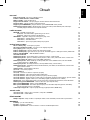 1
1
-
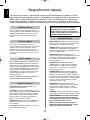 2
2
-
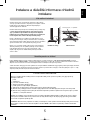 3
3
-
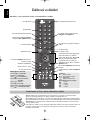 4
4
-
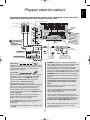 5
5
-
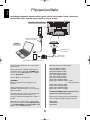 6
6
-
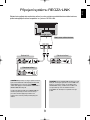 7
7
-
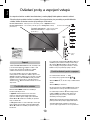 8
8
-
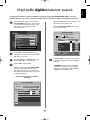 9
9
-
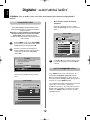 10
10
-
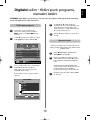 11
11
-
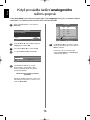 12
12
-
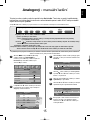 13
13
-
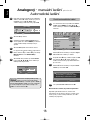 14
14
-
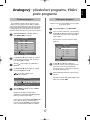 15
15
-
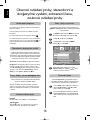 16
16
-
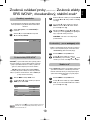 17
17
-
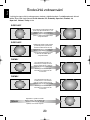 18
18
-
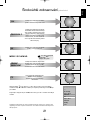 19
19
-
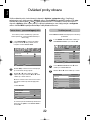 20
20
-
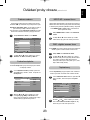 21
21
-
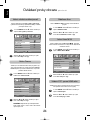 22
22
-
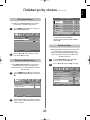 23
23
-
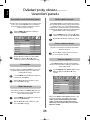 24
24
-
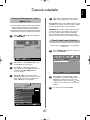 25
25
-
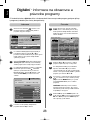 26
26
-
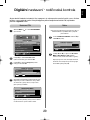 27
27
-
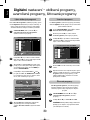 28
28
-
 29
29
-
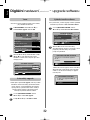 30
30
-
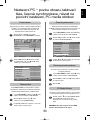 31
31
-
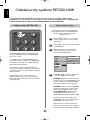 32
32
-
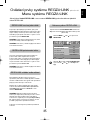 33
33
-
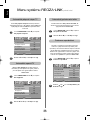 34
34
-
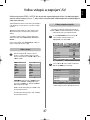 35
35
-
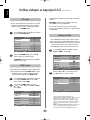 36
36
-
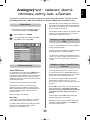 37
37
-
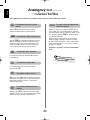 38
38
-
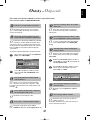 39
39
-
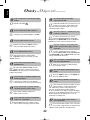 40
40
-
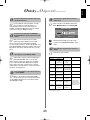 41
41
-
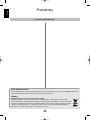 42
42
-
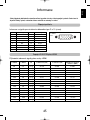 43
43
-
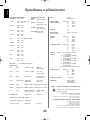 44
44
-
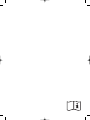 45
45
-
 46
46
-
 47
47
-
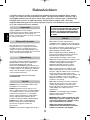 48
48
-
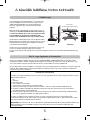 49
49
-
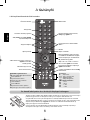 50
50
-
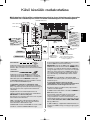 51
51
-
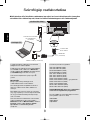 52
52
-
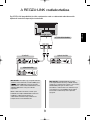 53
53
-
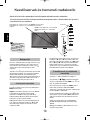 54
54
-
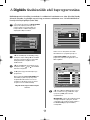 55
55
-
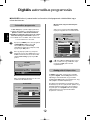 56
56
-
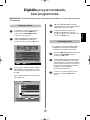 57
57
-
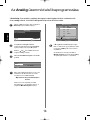 58
58
-
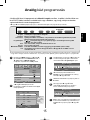 59
59
-
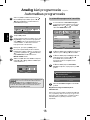 60
60
-
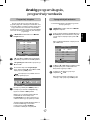 61
61
-
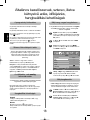 62
62
-
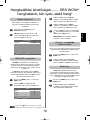 63
63
-
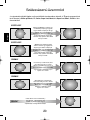 64
64
-
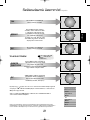 65
65
-
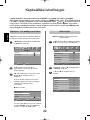 66
66
-
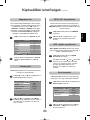 67
67
-
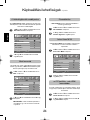 68
68
-
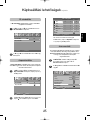 69
69
-
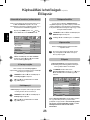 70
70
-
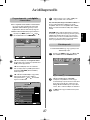 71
71
-
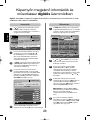 72
72
-
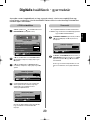 73
73
-
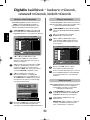 74
74
-
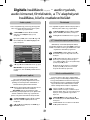 75
75
-
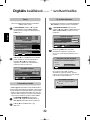 76
76
-
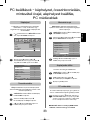 77
77
-
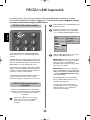 78
78
-
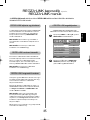 79
79
-
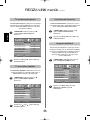 80
80
-
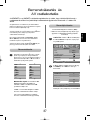 81
81
-
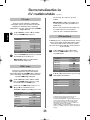 82
82
-
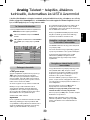 83
83
-
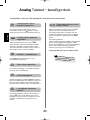 84
84
-
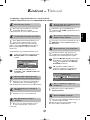 85
85
-
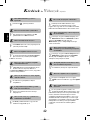 86
86
-
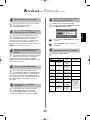 87
87
-
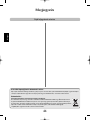 88
88
-
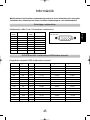 89
89
-
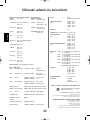 90
90
-
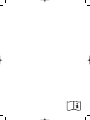 91
91
-
 92
92
-
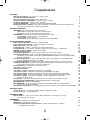 93
93
-
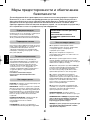 94
94
-
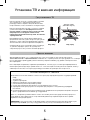 95
95
-
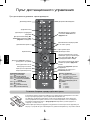 96
96
-
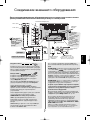 97
97
-
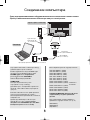 98
98
-
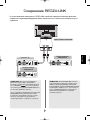 99
99
-
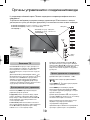 100
100
-
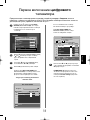 101
101
-
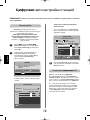 102
102
-
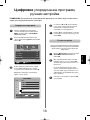 103
103
-
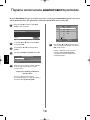 104
104
-
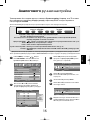 105
105
-
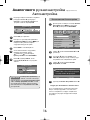 106
106
-
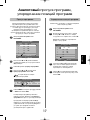 107
107
-
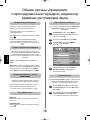 108
108
-
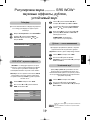 109
109
-
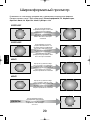 110
110
-
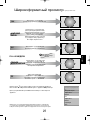 111
111
-
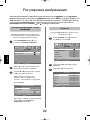 112
112
-
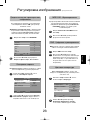 113
113
-
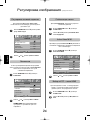 114
114
-
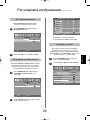 115
115
-
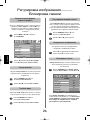 116
116
-
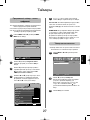 117
117
-
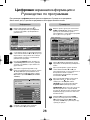 118
118
-
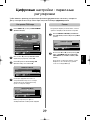 119
119
-
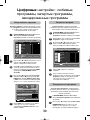 120
120
-
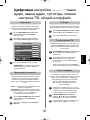 121
121
-
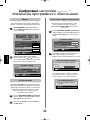 122
122
-
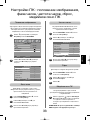 123
123
-
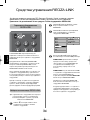 124
124
-
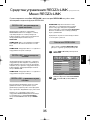 125
125
-
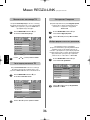 126
126
-
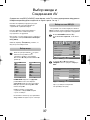 127
127
-
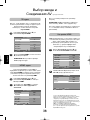 128
128
-
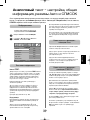 129
129
-
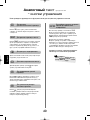 130
130
-
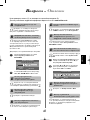 131
131
-
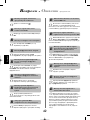 132
132
-
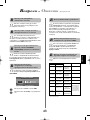 133
133
-
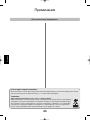 134
134
-
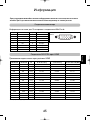 135
135
-
 136
136
-
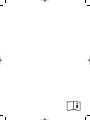 137
137
-
 138
138
-
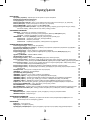 139
139
-
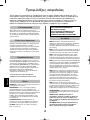 140
140
-
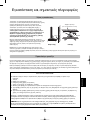 141
141
-
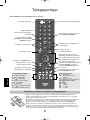 142
142
-
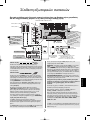 143
143
-
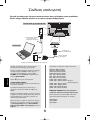 144
144
-
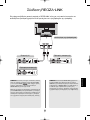 145
145
-
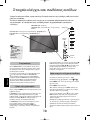 146
146
-
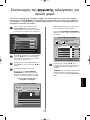 147
147
-
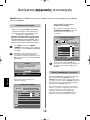 148
148
-
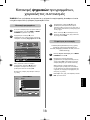 149
149
-
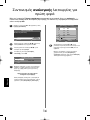 150
150
-
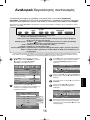 151
151
-
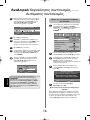 152
152
-
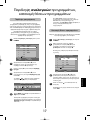 153
153
-
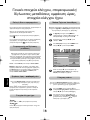 154
154
-
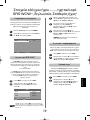 155
155
-
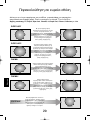 156
156
-
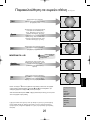 157
157
-
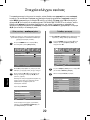 158
158
-
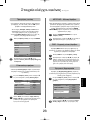 159
159
-
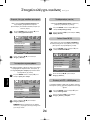 160
160
-
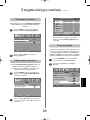 161
161
-
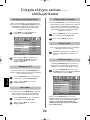 162
162
-
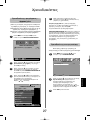 163
163
-
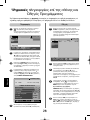 164
164
-
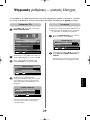 165
165
-
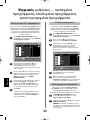 166
166
-
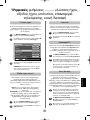 167
167
-
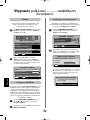 168
168
-
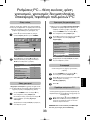 169
169
-
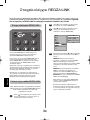 170
170
-
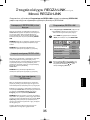 171
171
-
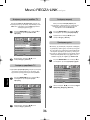 172
172
-
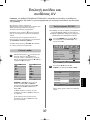 173
173
-
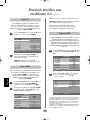 174
174
-
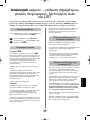 175
175
-
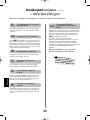 176
176
-
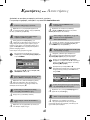 177
177
-
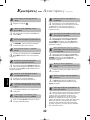 178
178
-
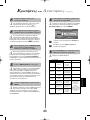 179
179
-
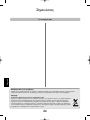 180
180
-
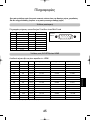 181
181
-
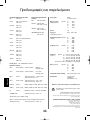 182
182
-
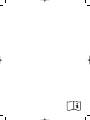 183
183
-
 184
184
-
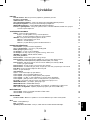 185
185
-
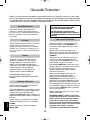 186
186
-
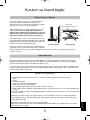 187
187
-
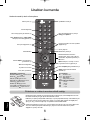 188
188
-
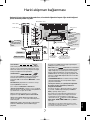 189
189
-
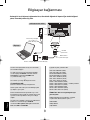 190
190
-
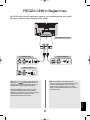 191
191
-
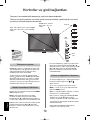 192
192
-
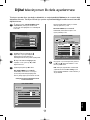 193
193
-
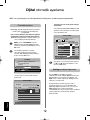 194
194
-
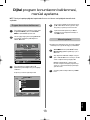 195
195
-
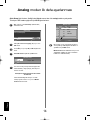 196
196
-
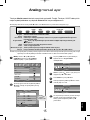 197
197
-
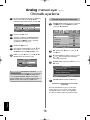 198
198
-
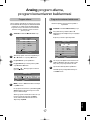 199
199
-
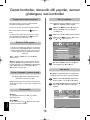 200
200
-
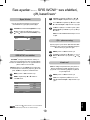 201
201
-
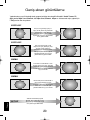 202
202
-
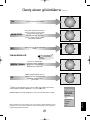 203
203
-
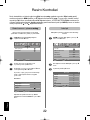 204
204
-
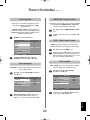 205
205
-
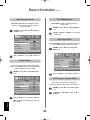 206
206
-
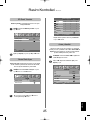 207
207
-
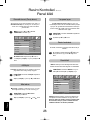 208
208
-
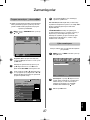 209
209
-
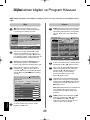 210
210
-
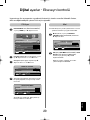 211
211
-
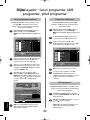 212
212
-
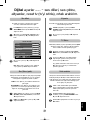 213
213
-
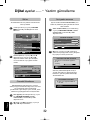 214
214
-
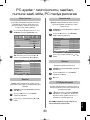 215
215
-
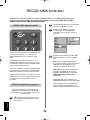 216
216
-
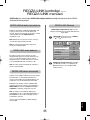 217
217
-
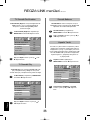 218
218
-
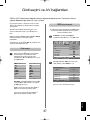 219
219
-
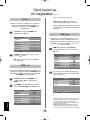 220
220
-
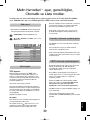 221
221
-
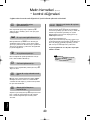 222
222
-
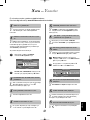 223
223
-
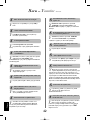 224
224
-
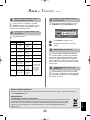 225
225
-
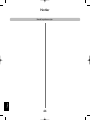 226
226
-
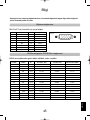 227
227
-
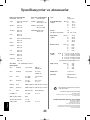 228
228
-
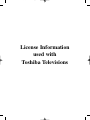 229
229
-
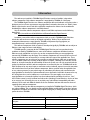 230
230
-
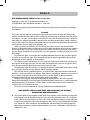 231
231
-
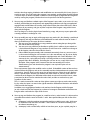 232
232
-
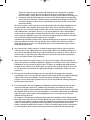 233
233
-
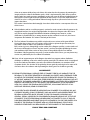 234
234
-
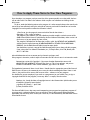 235
235
-
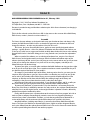 236
236
-
 237
237
-
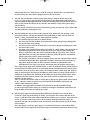 238
238
-
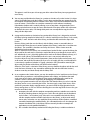 239
239
-
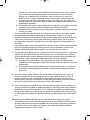 240
240
-
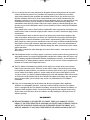 241
241
-
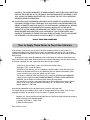 242
242
-
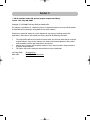 243
243
-
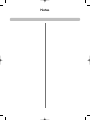 244
244
Toshiba 57 Z3030 DR Kullanım kılavuzu
- Kategori
- TV'ler
- Tip
- Kullanım kılavuzu
Diğer dillerde
- slovenčina: Toshiba 57 Z3030 DR Používateľská príručka
İlgili Makaleler
Diğer Belgeler
-
Philips 21PT5402/58 Kullanım kılavuzu
-
Jabra спикерфон BT.Jabra SP-500 Kullanım kılavuzu
-
Jabra Jabra BT5010 Kullanım kılavuzu
-
Tefal GV 7460E0 Kullanım kılavuzu
-
Braun Oral-B Genius 8900 D701.535.5HXC Kullanım kılavuzu
-
Honor Sport Pro AM66-L Red Kullanım kılavuzu
-
Philips GC6822/30 Kullanım kılavuzu
-
Philips SHB7102/00 Kullanım kılavuzu
-
Remington HC5960 Kullanım kılavuzu
-
HP Scanjet 4600 Scanner series Yükleme Rehberi